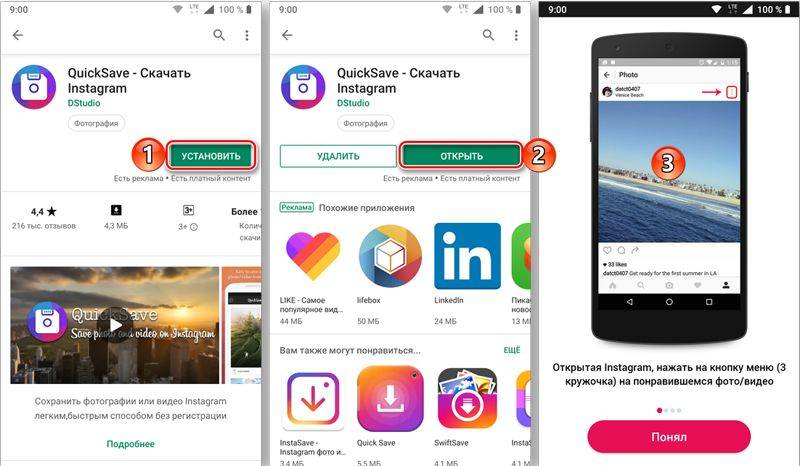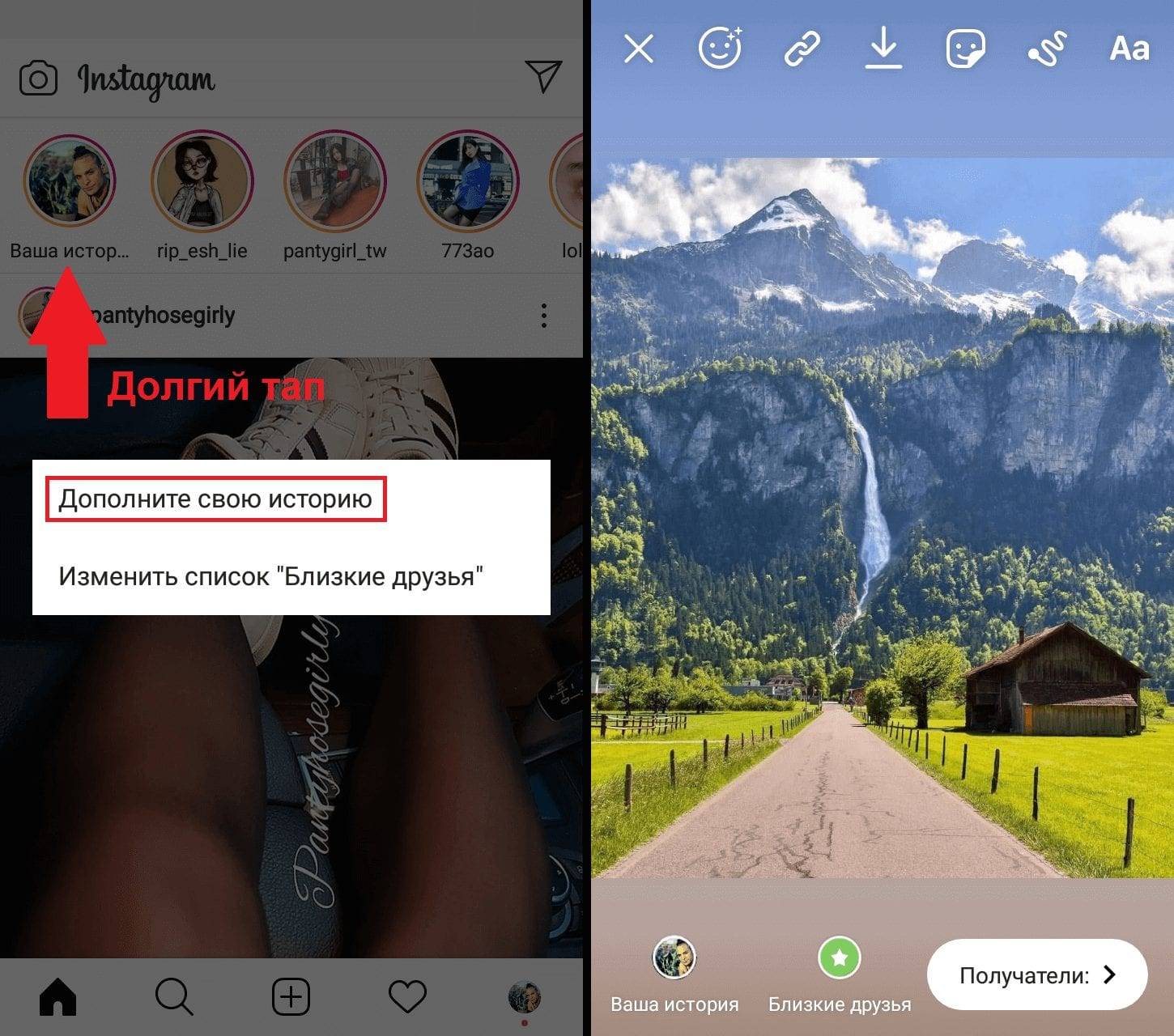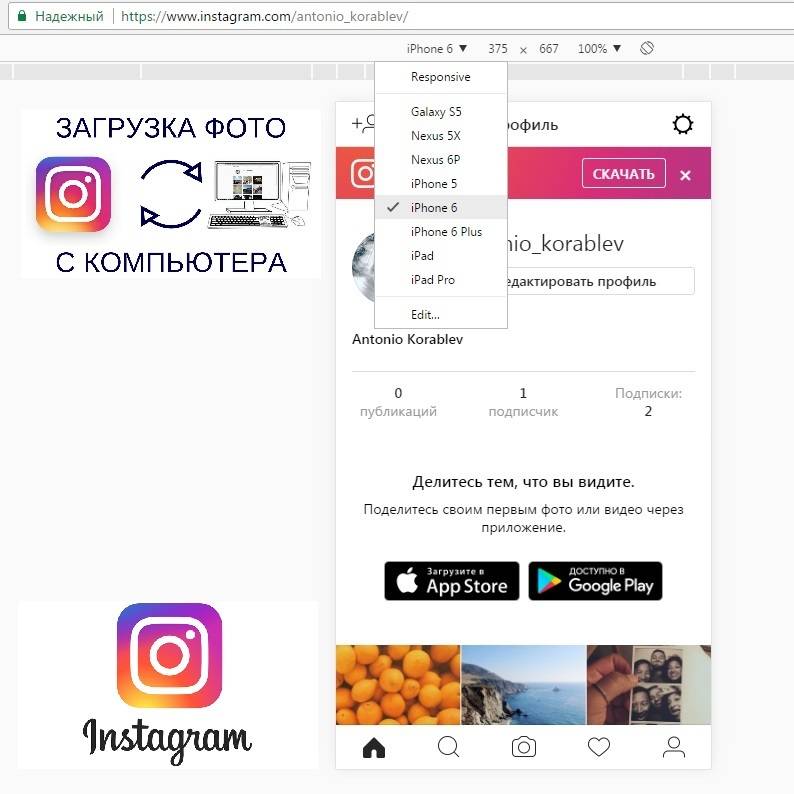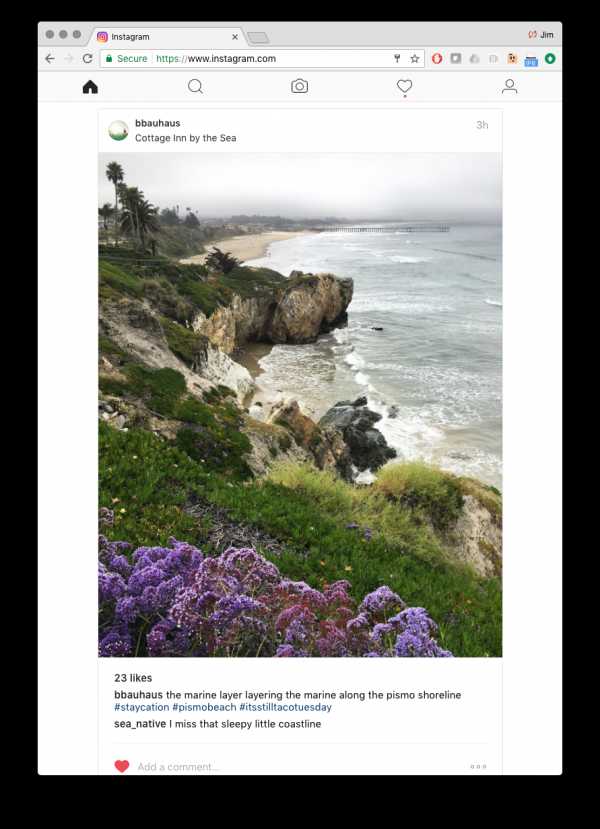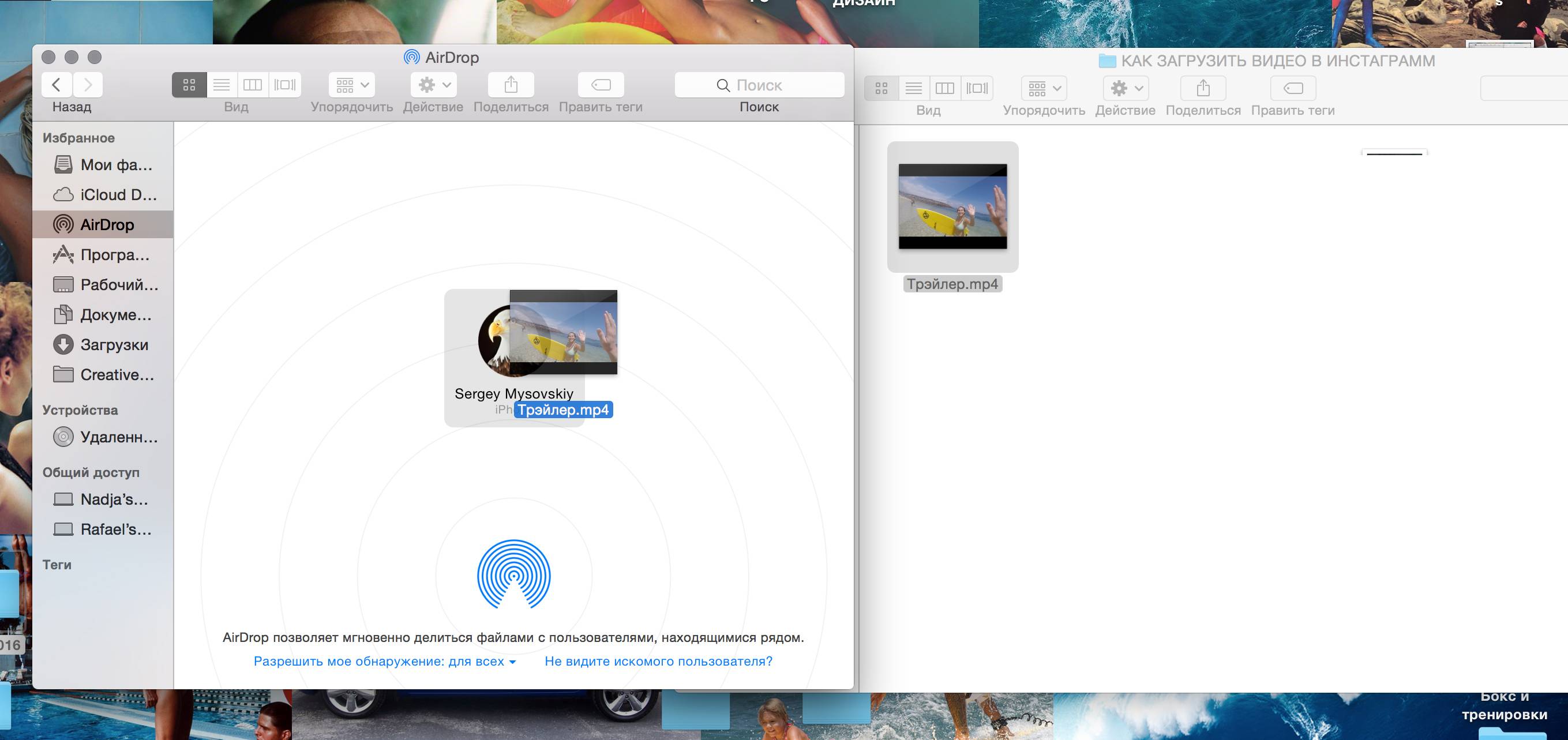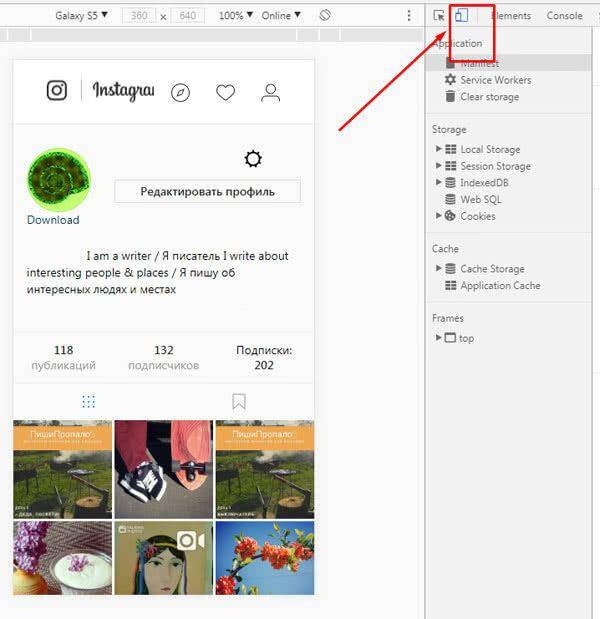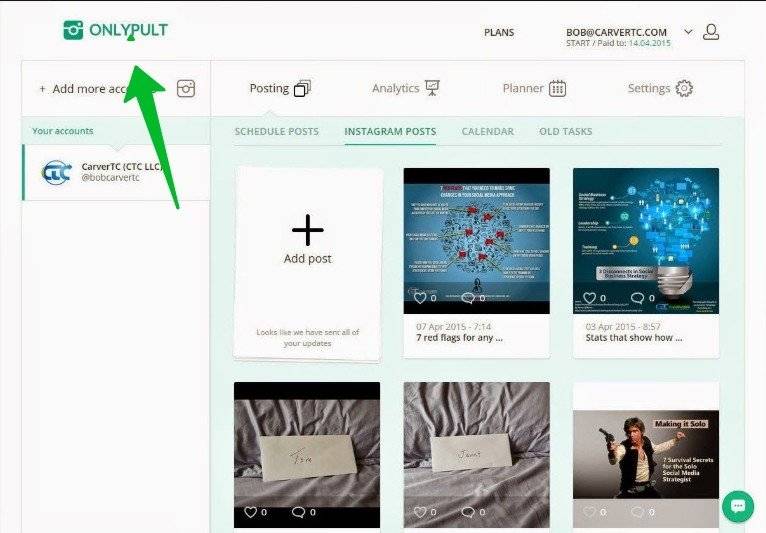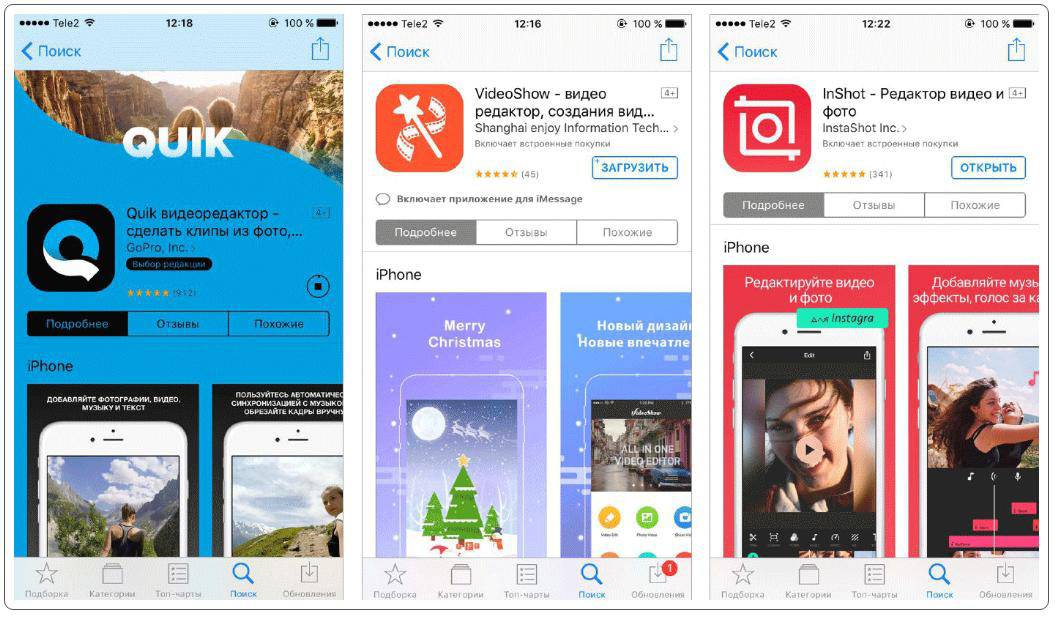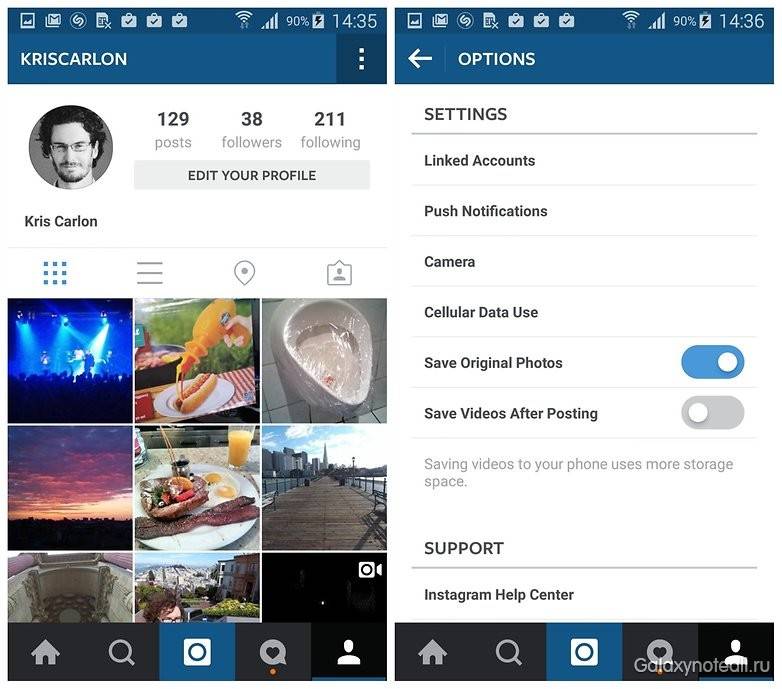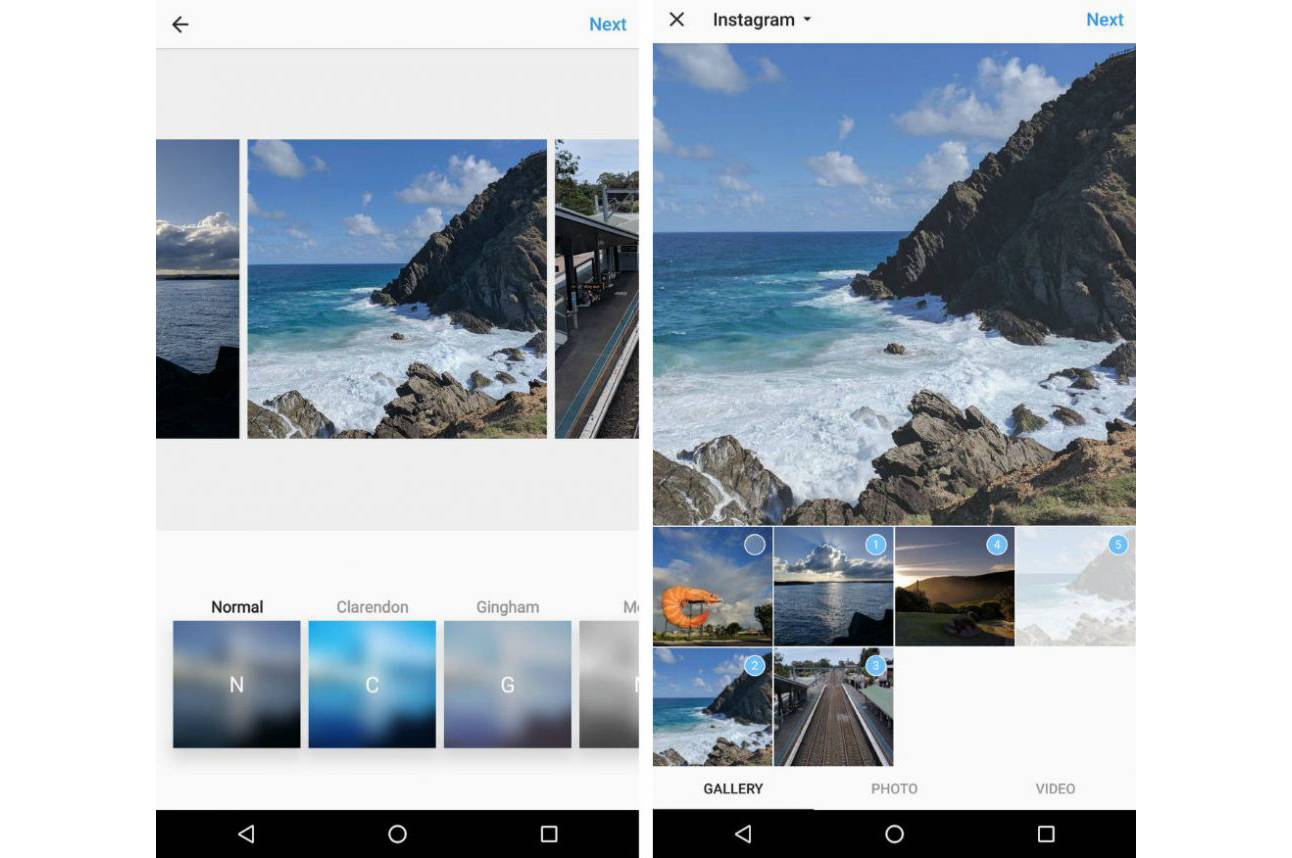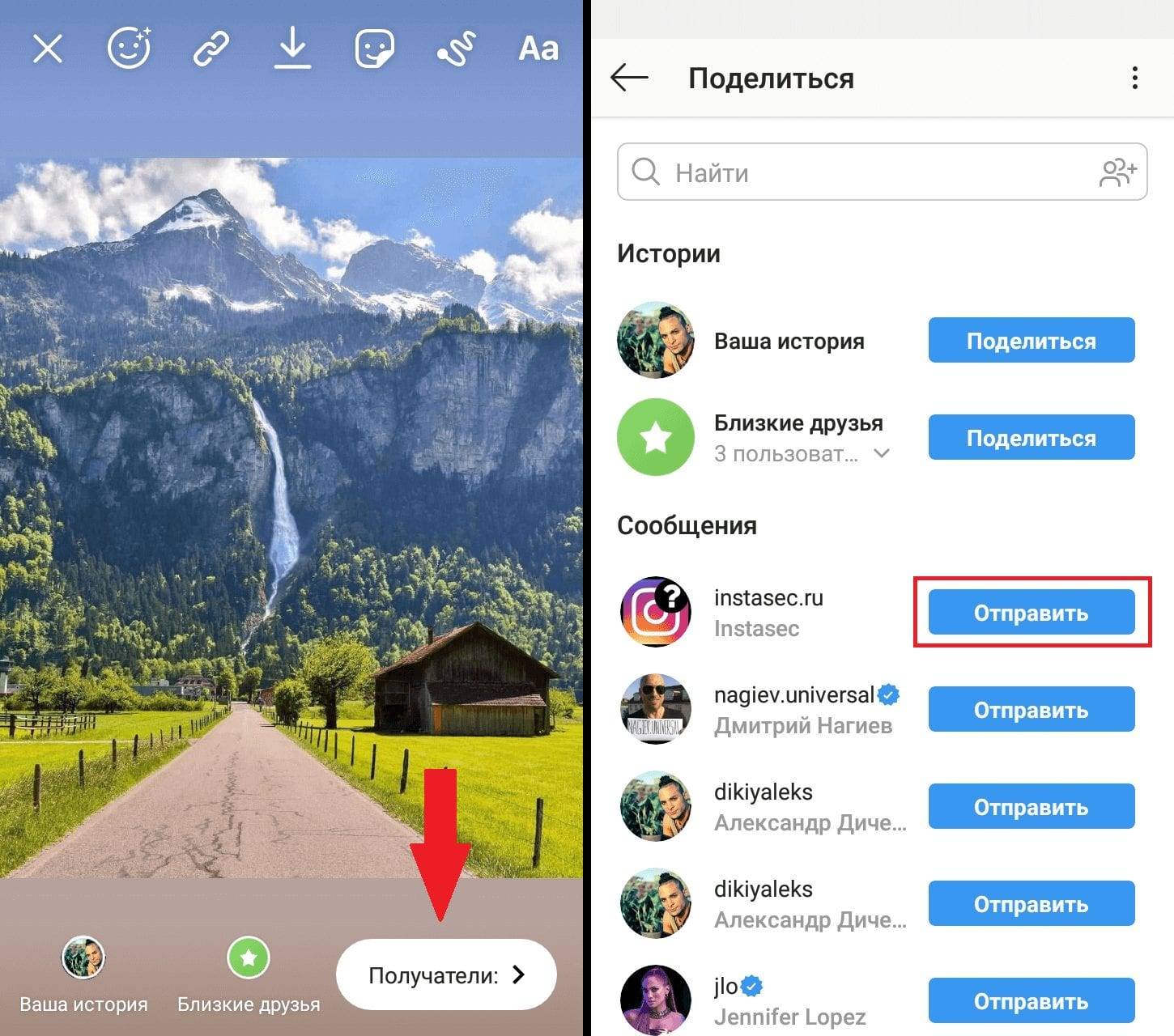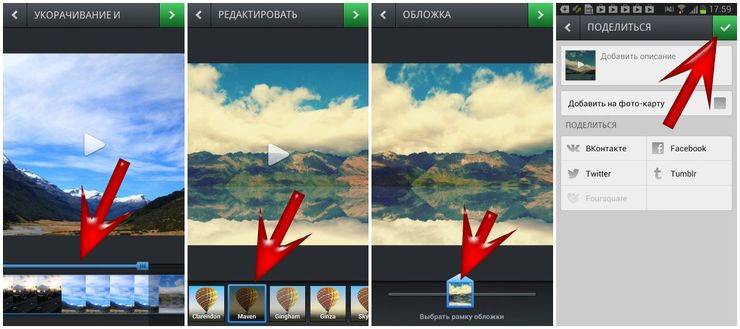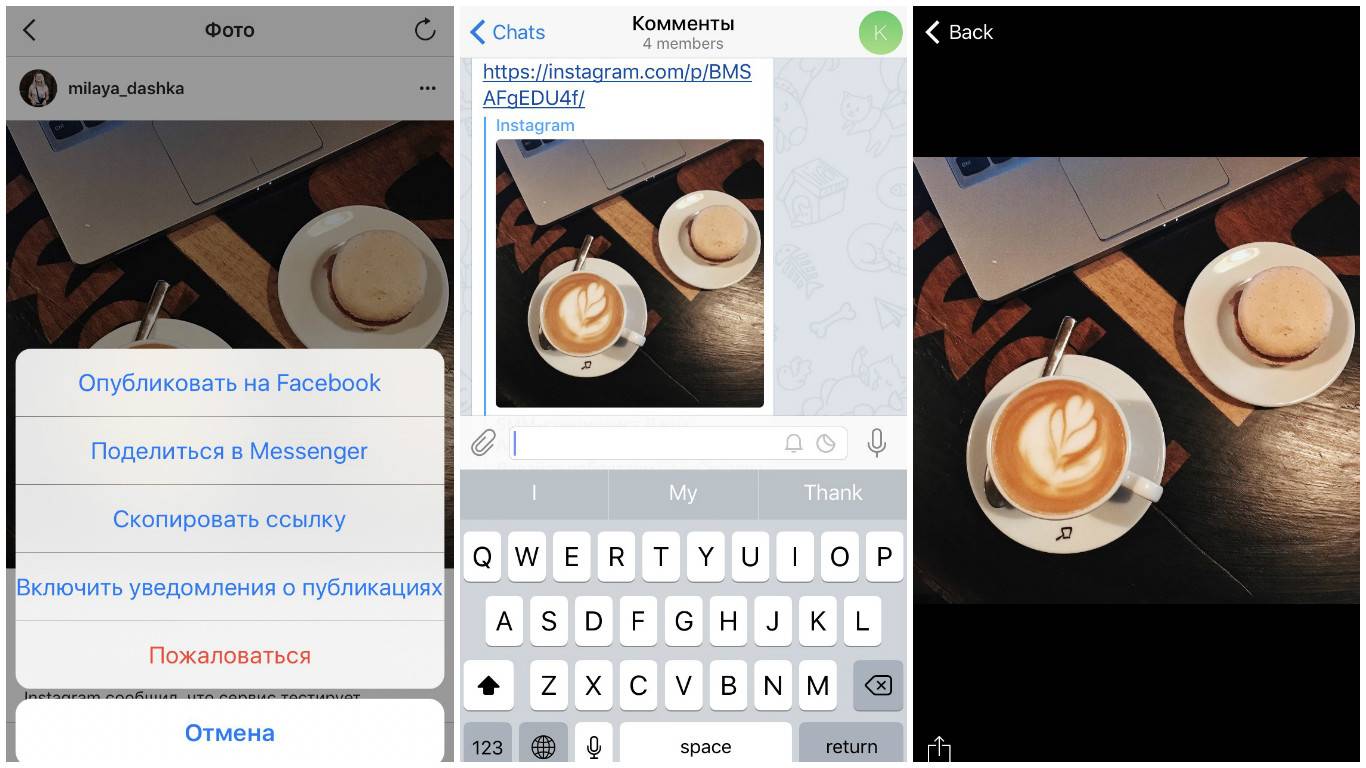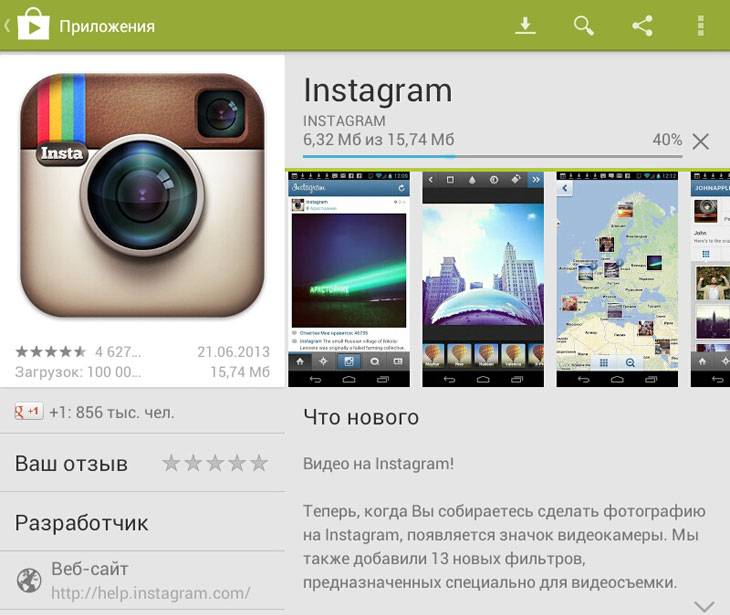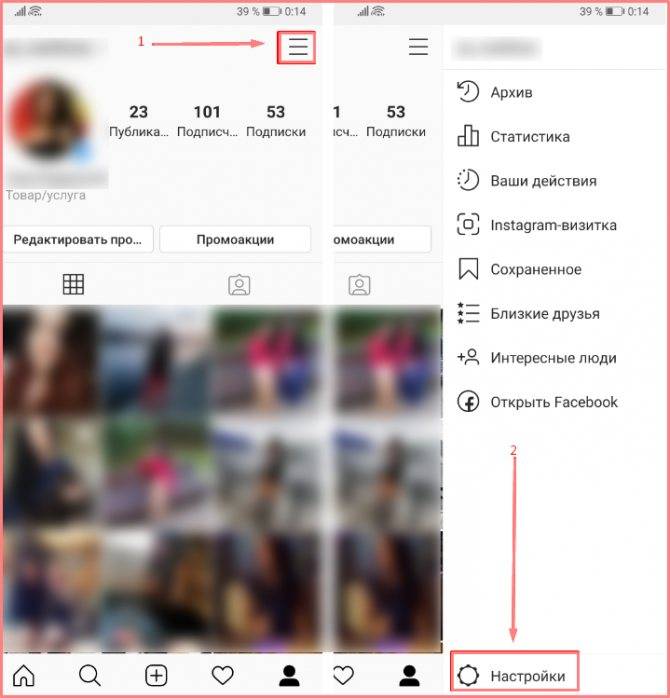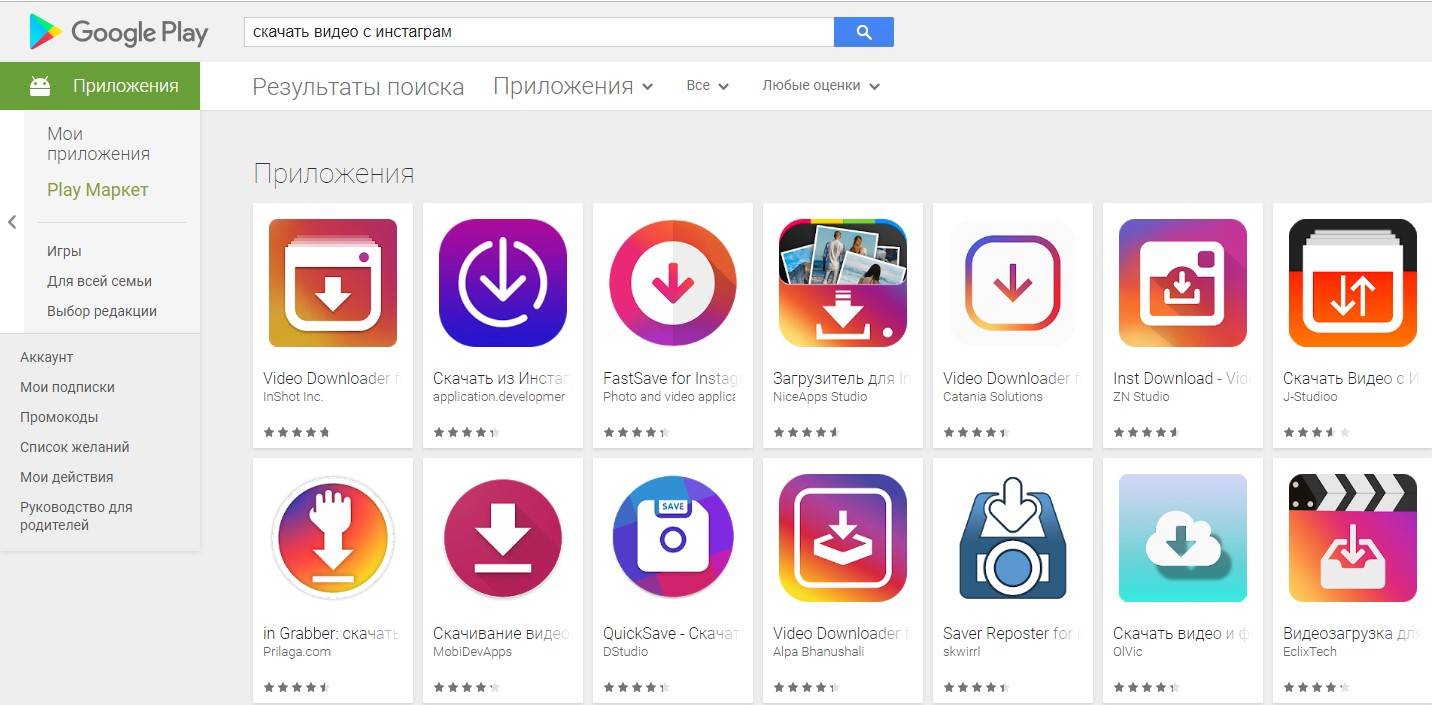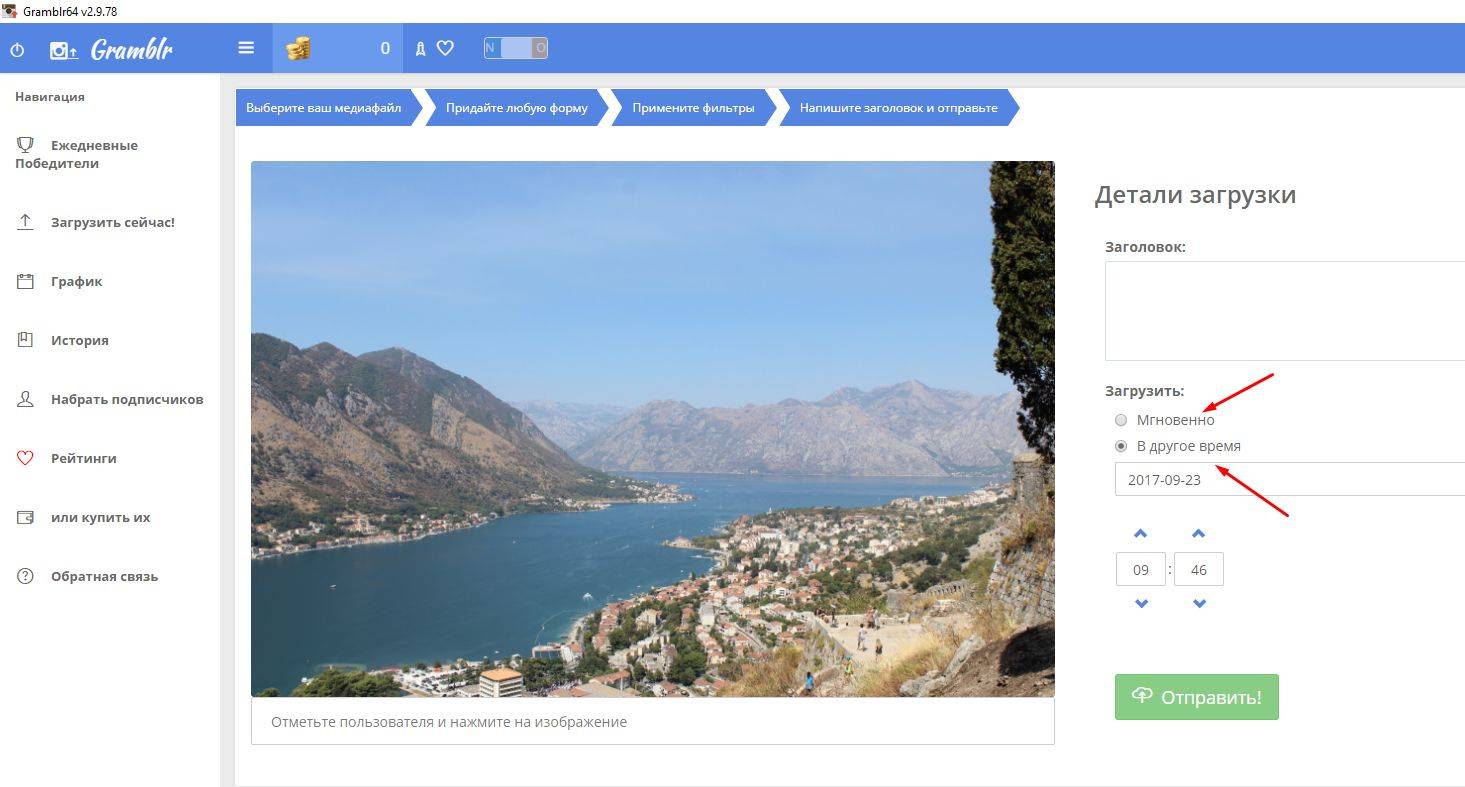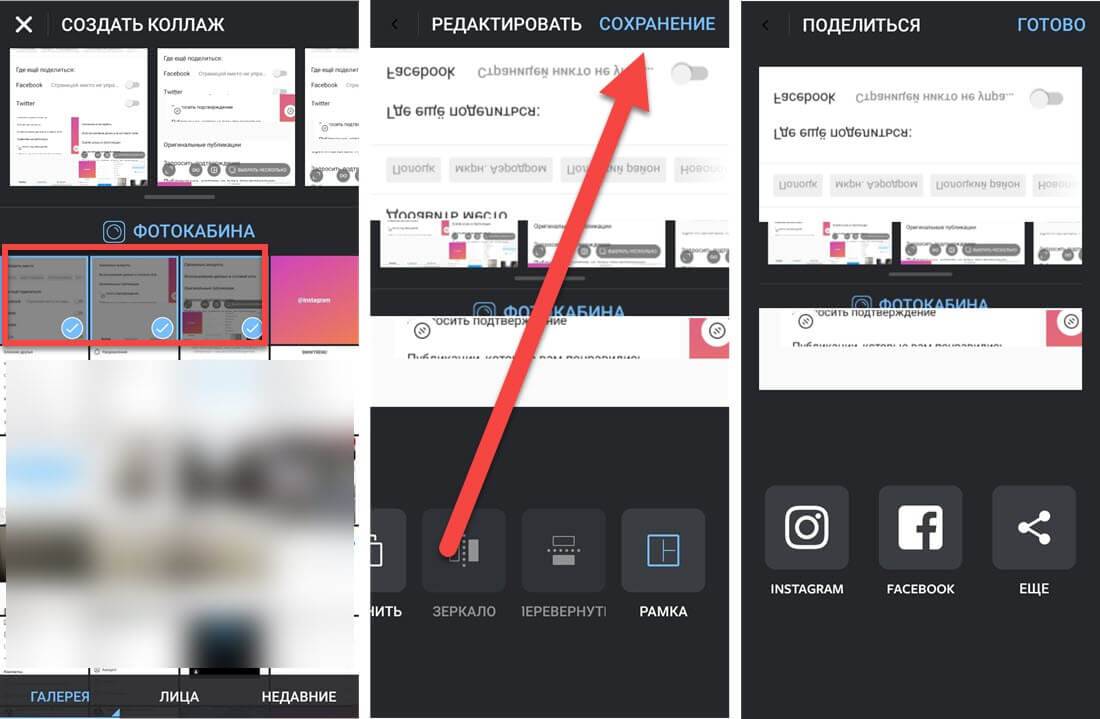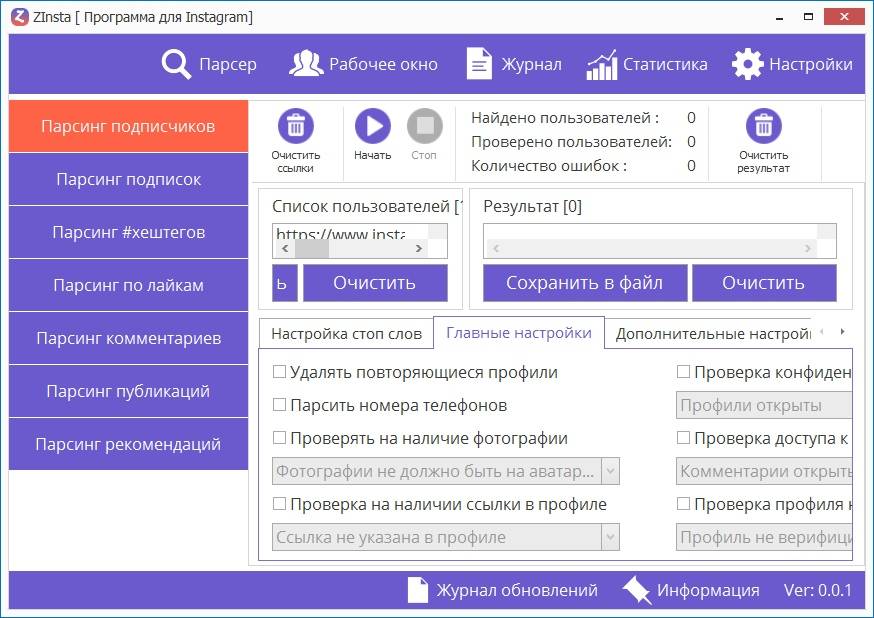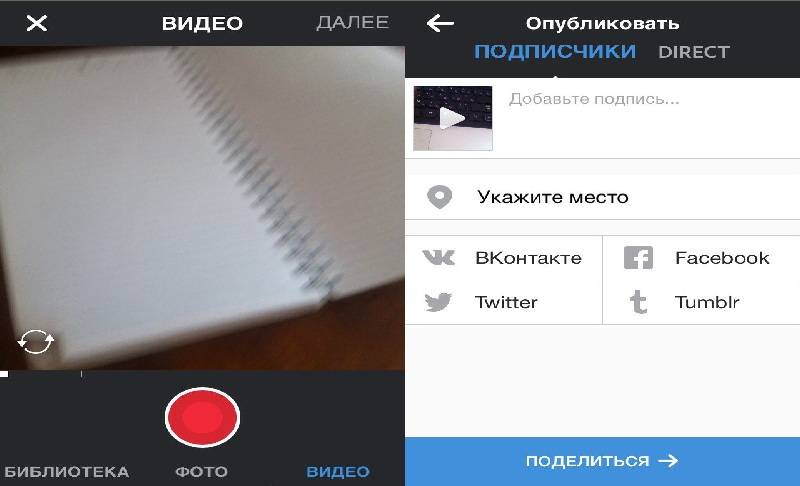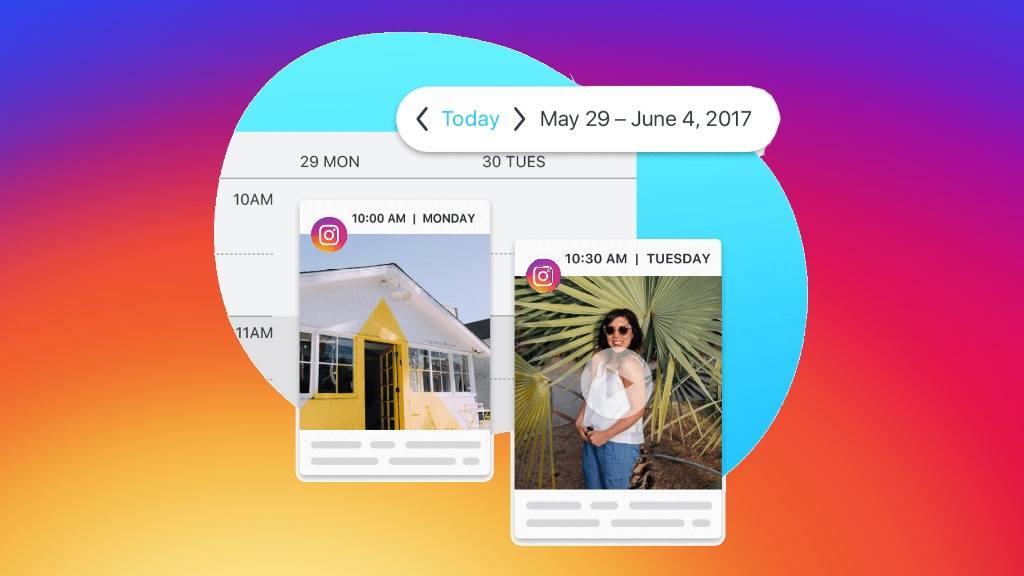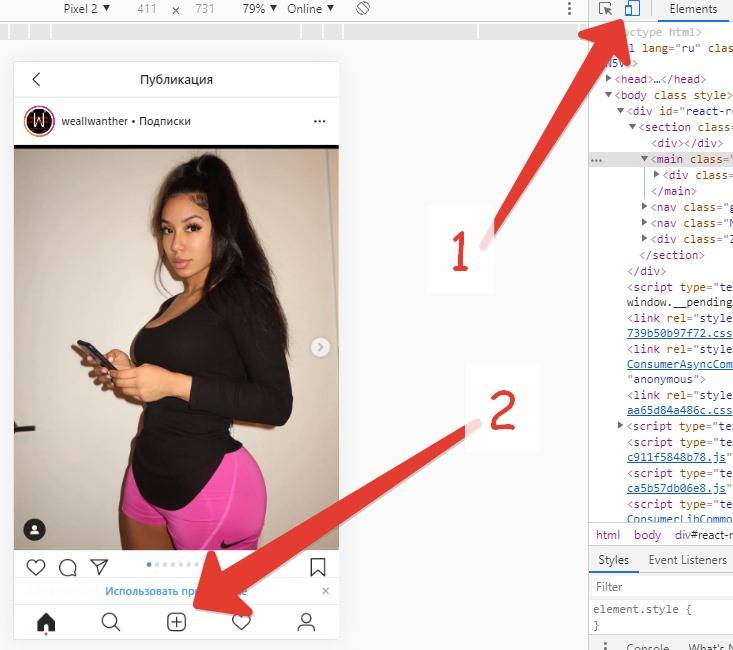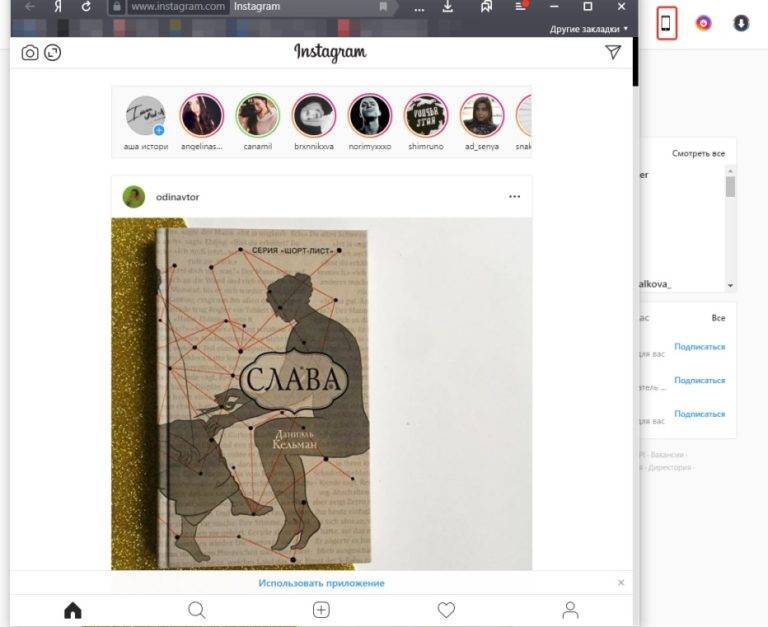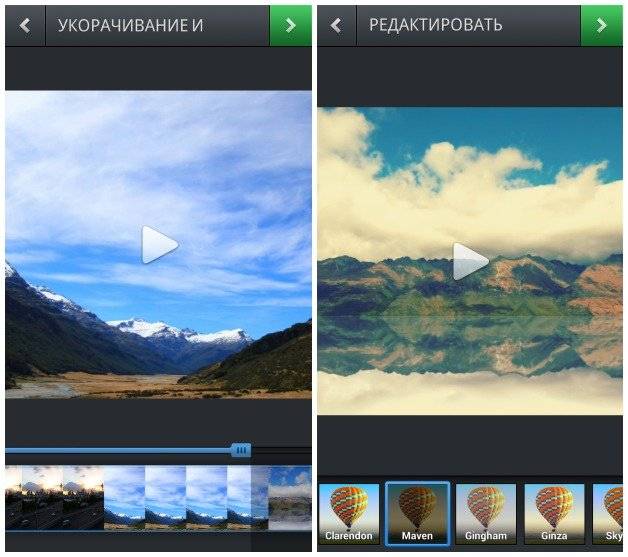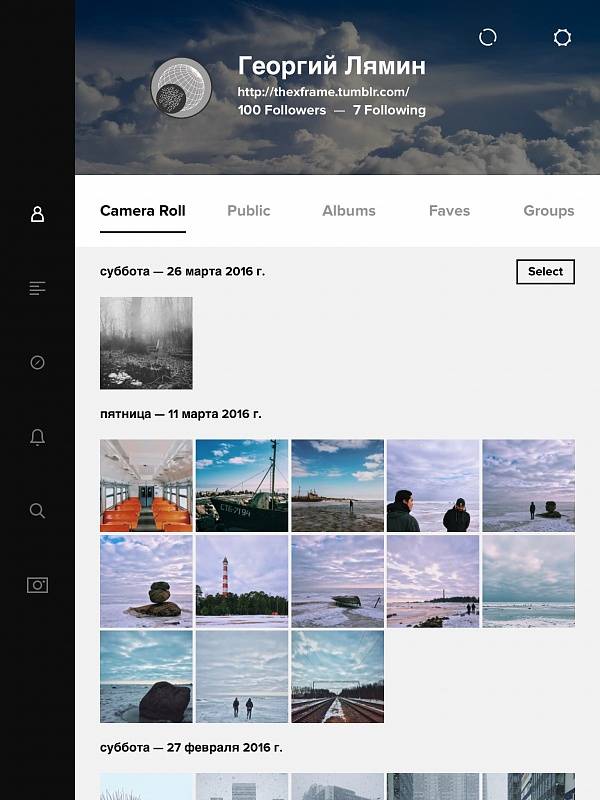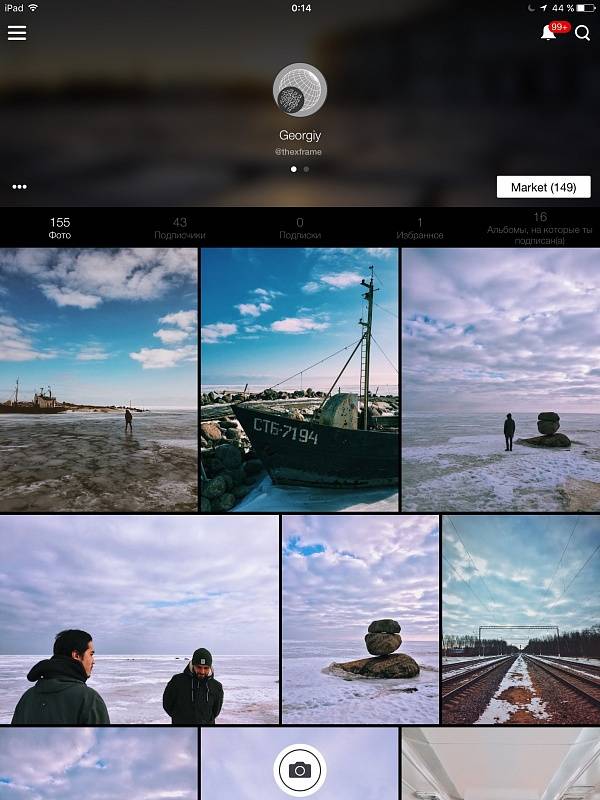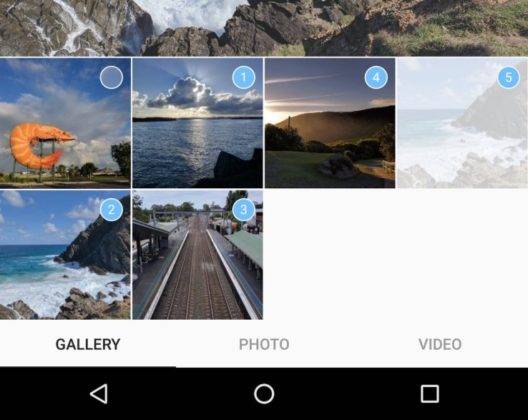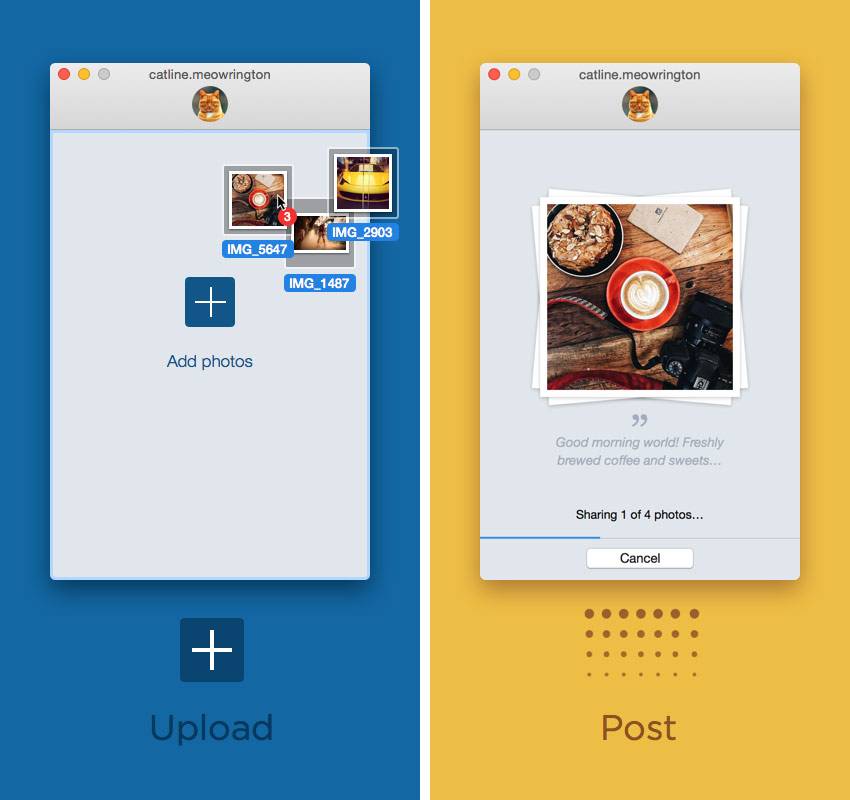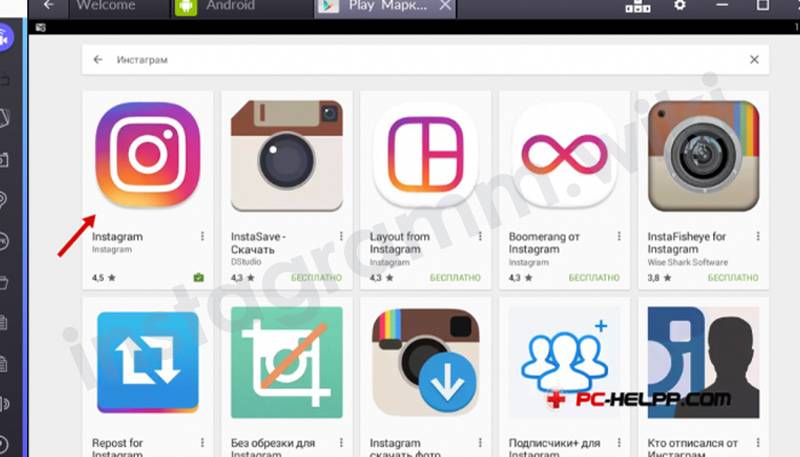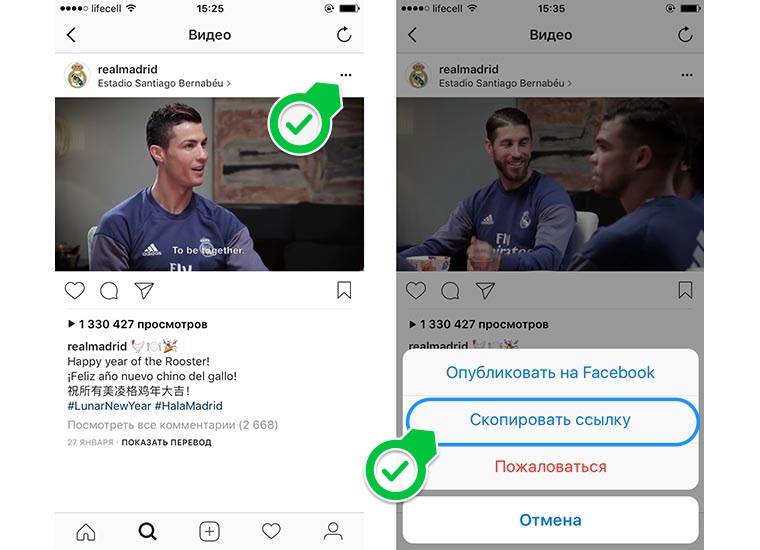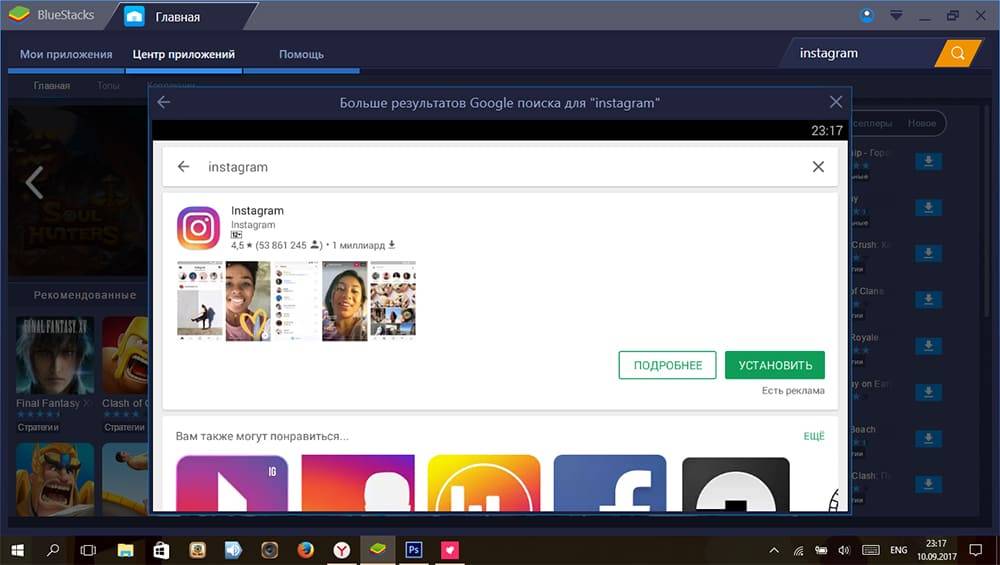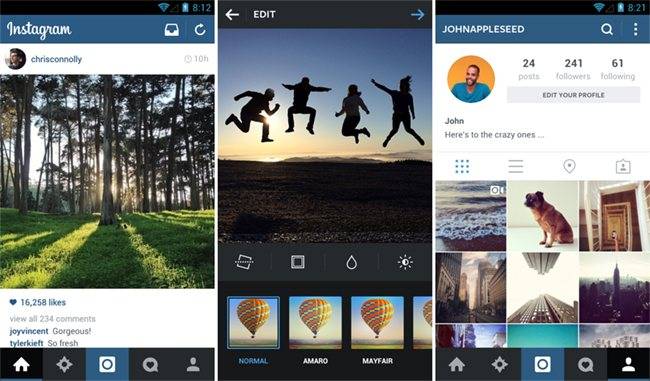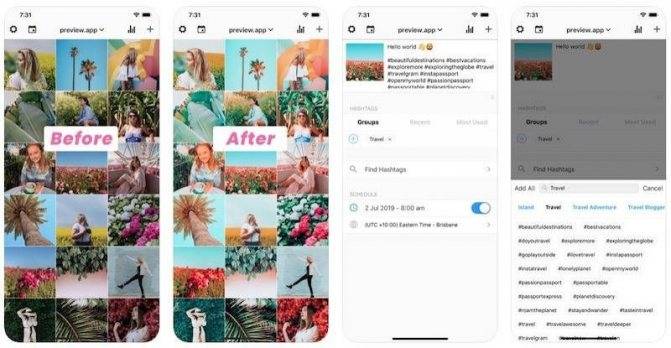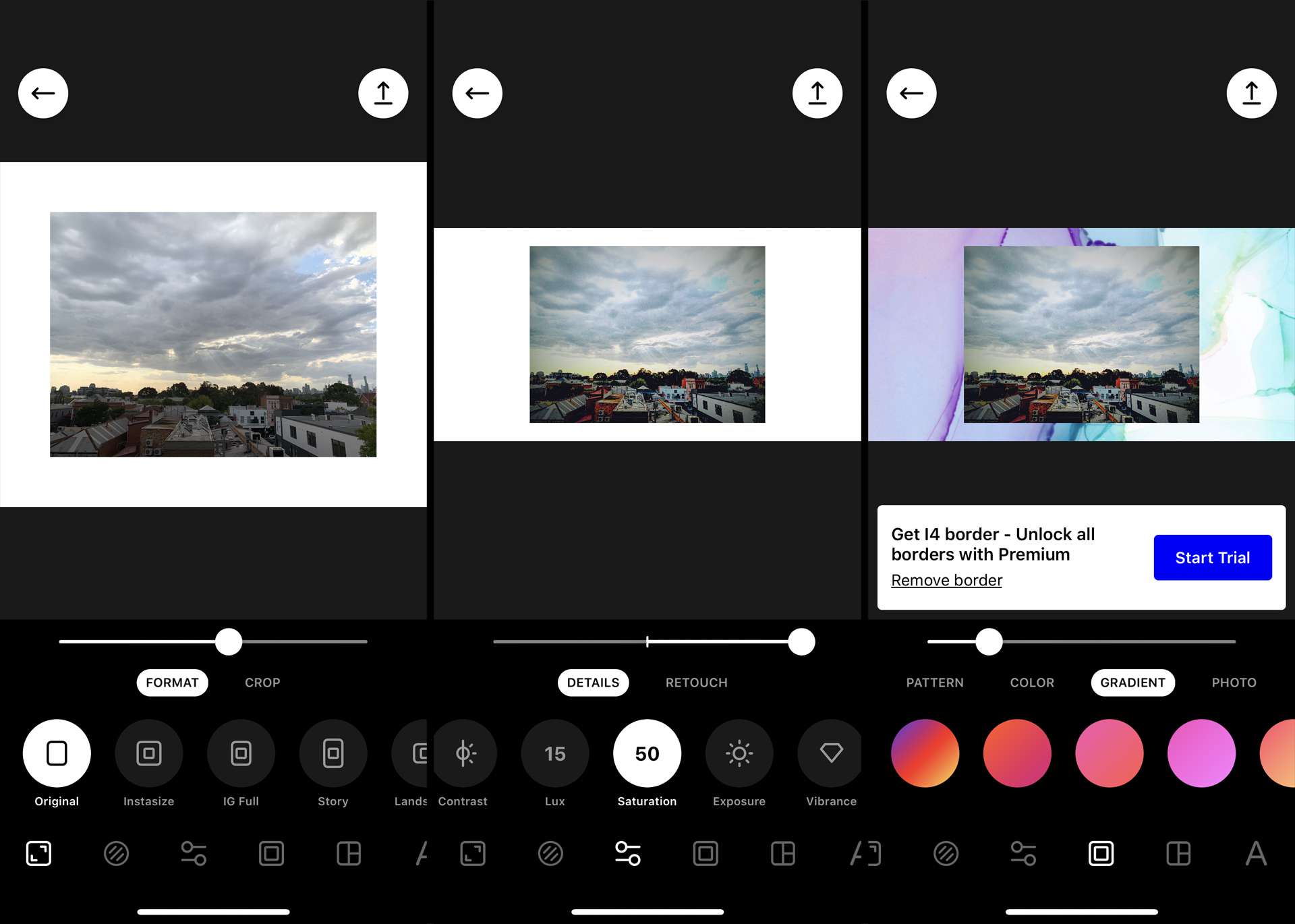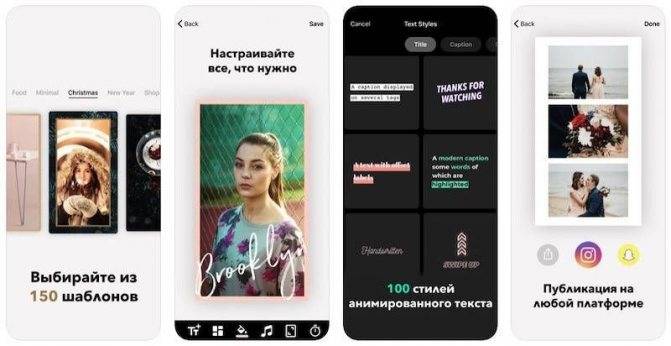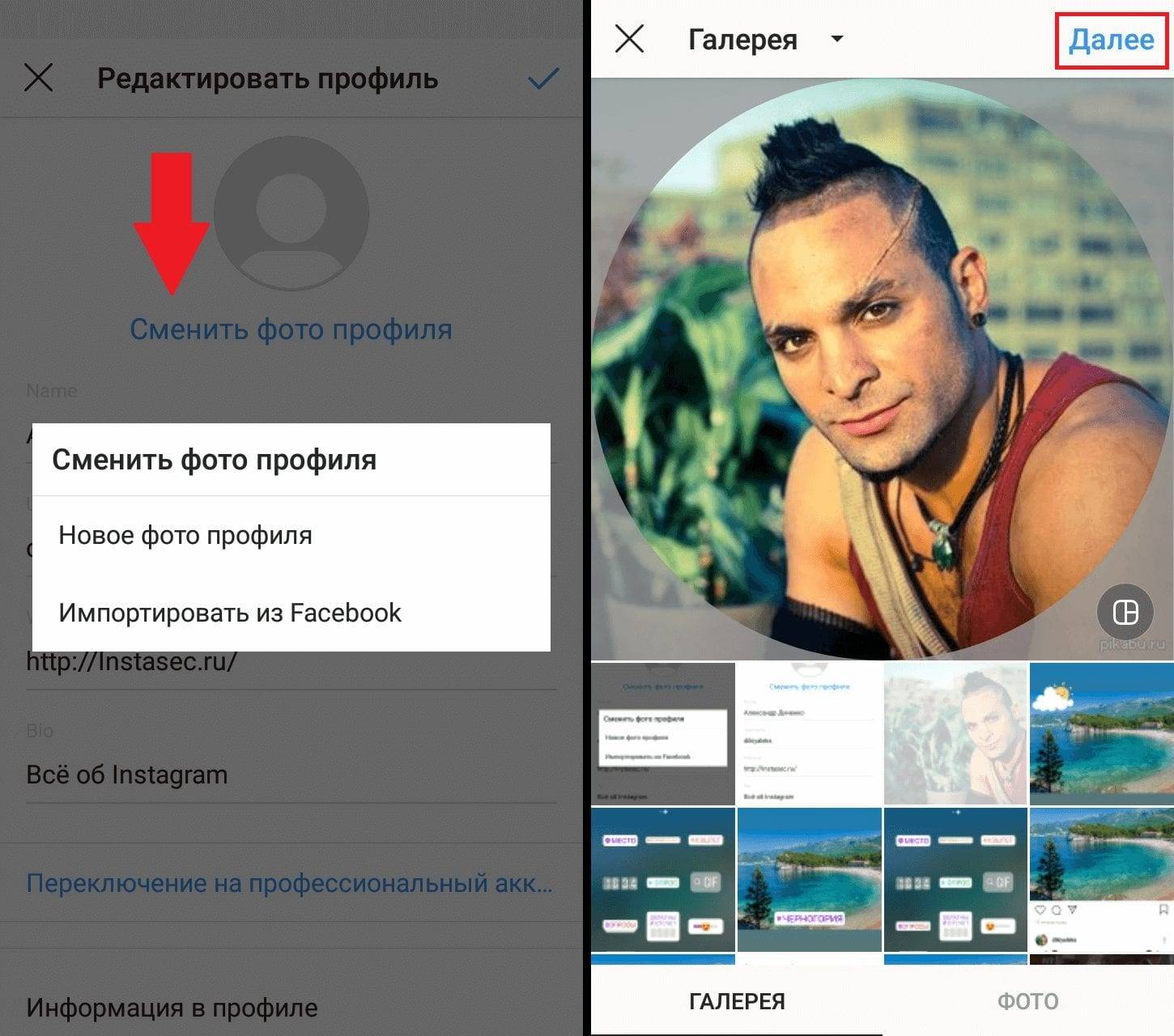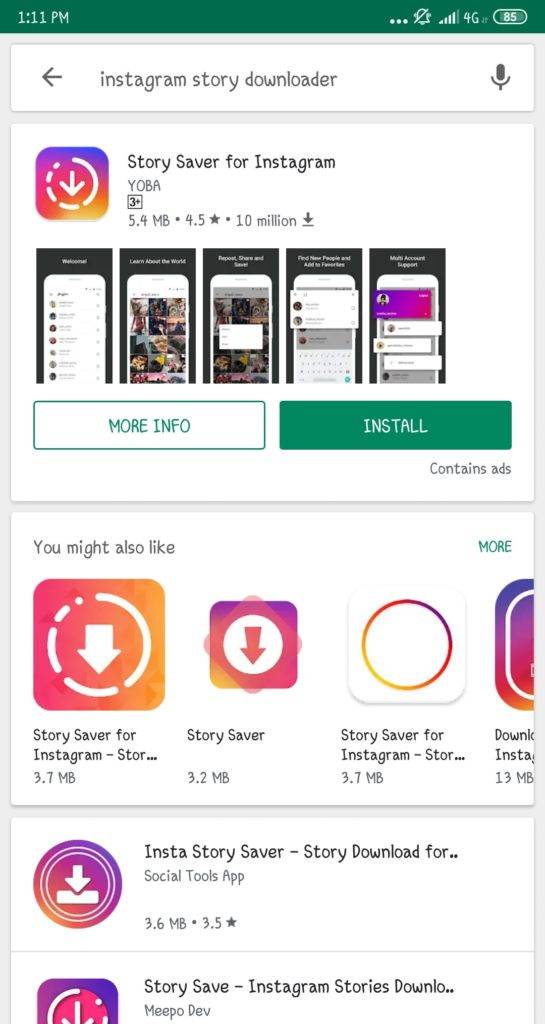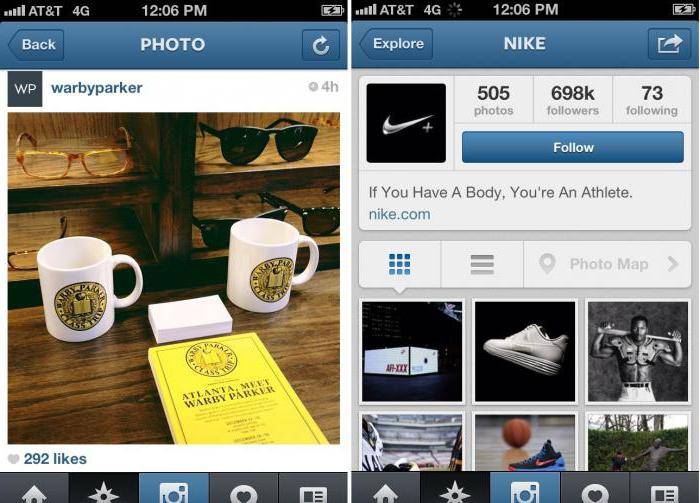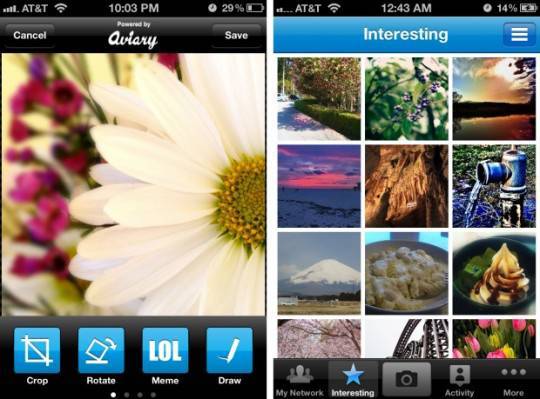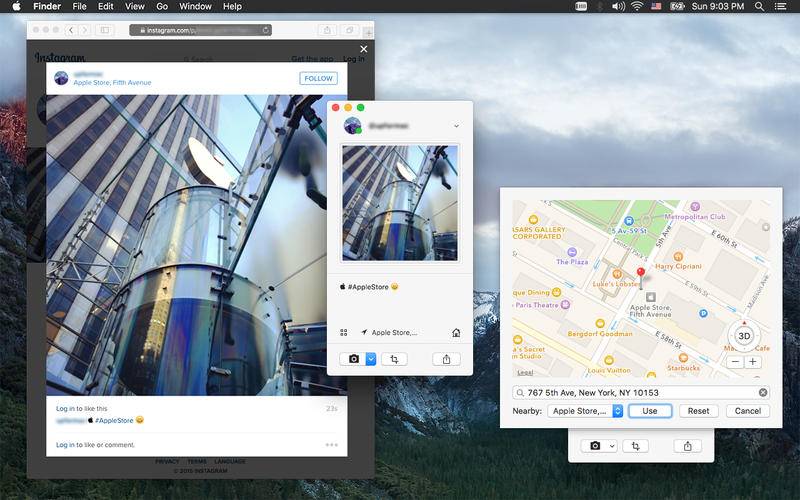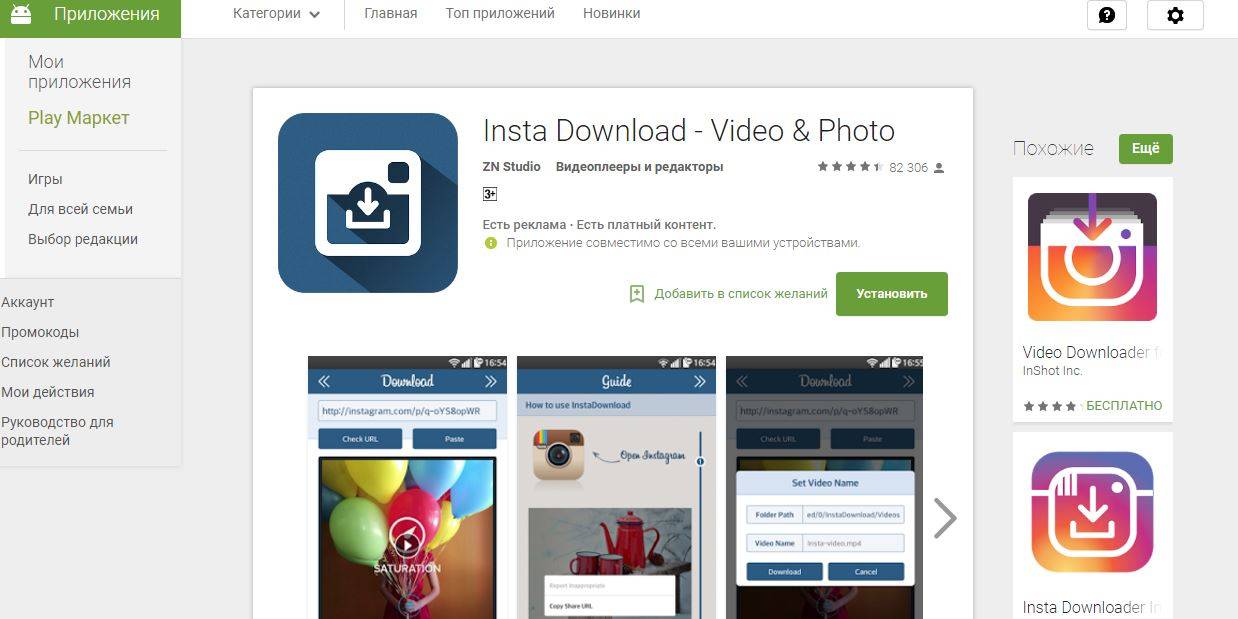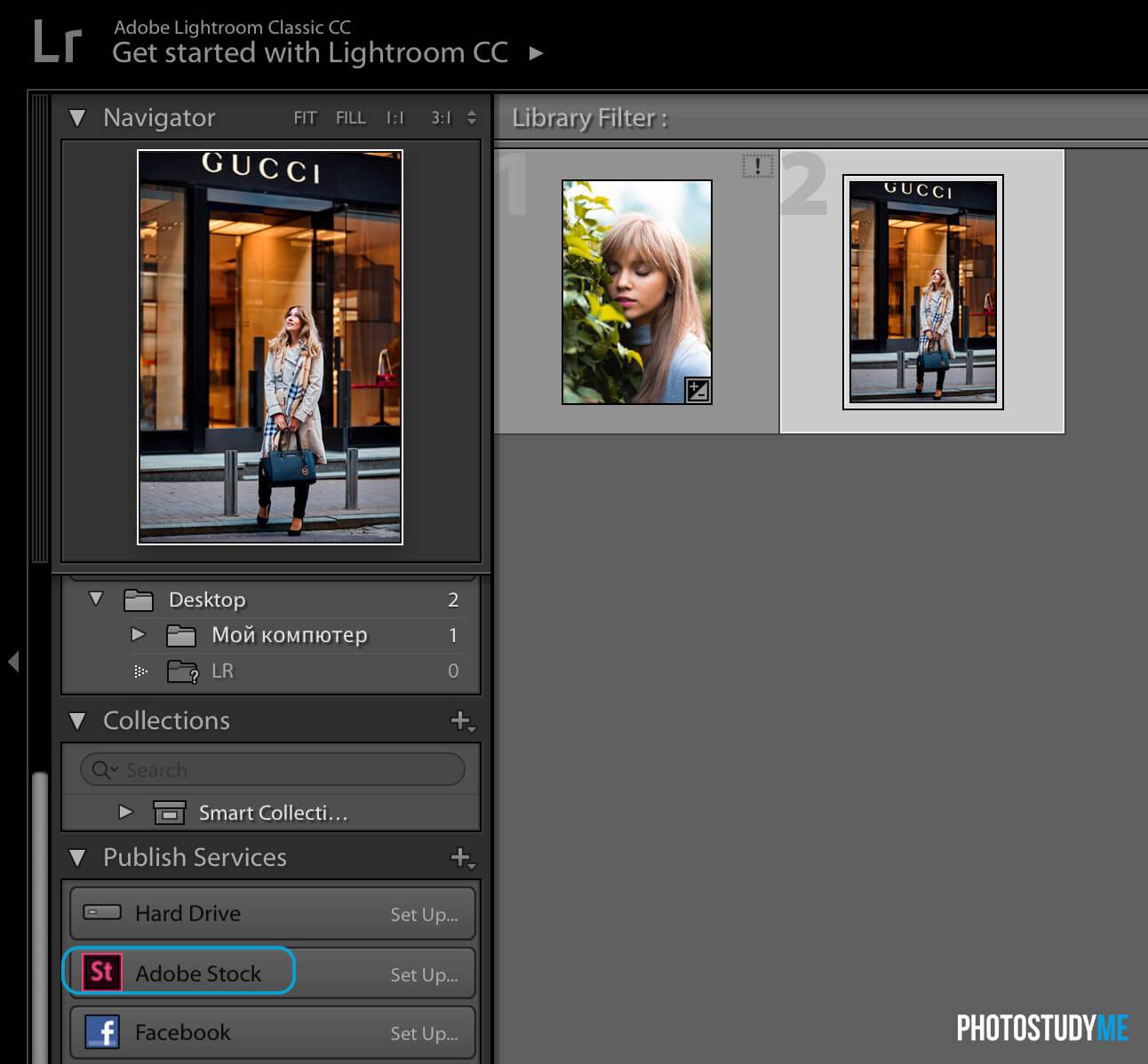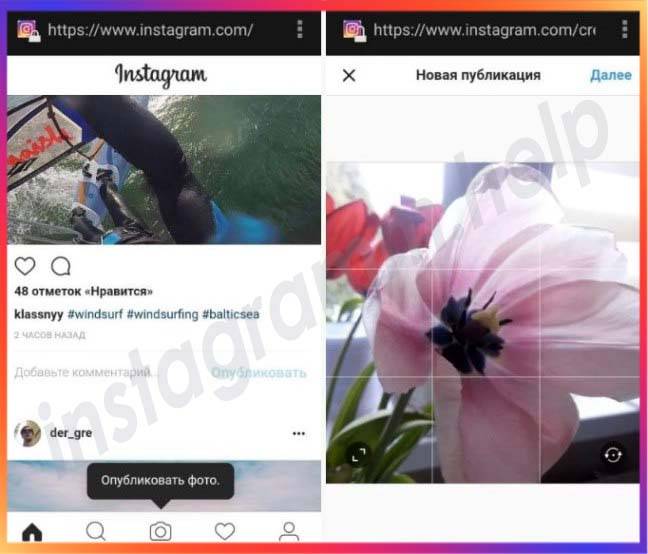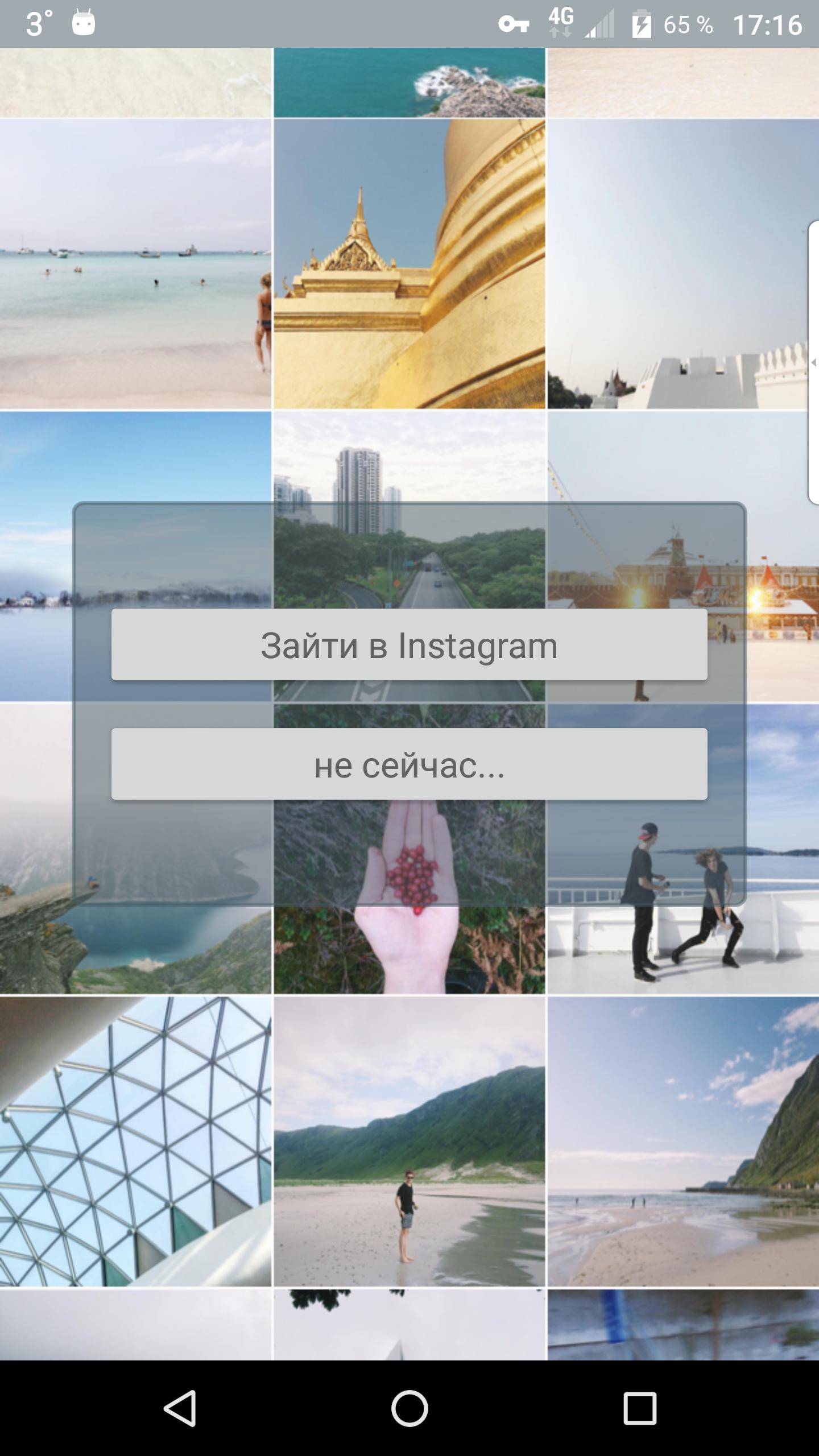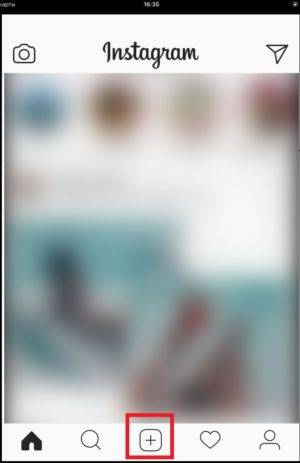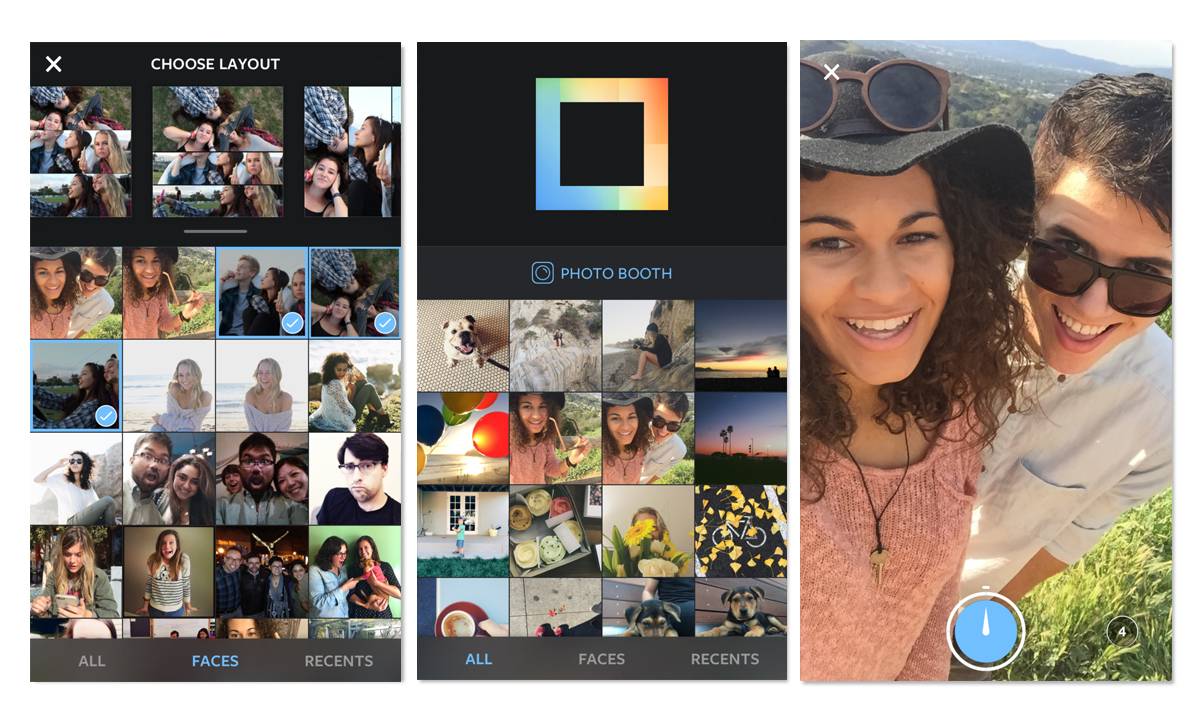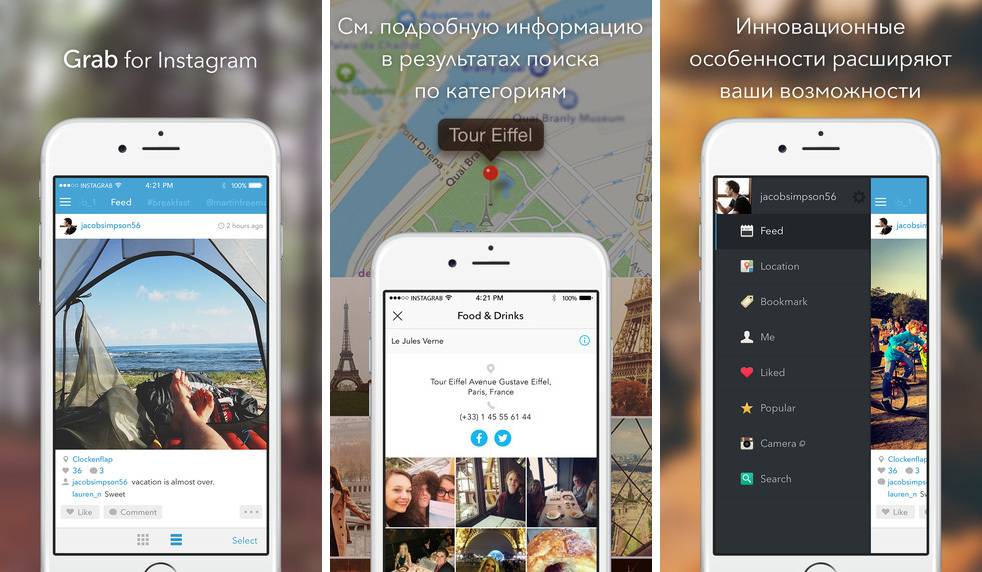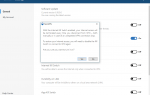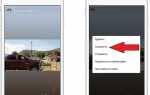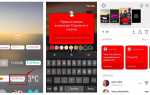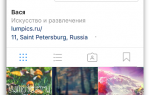Планирование постов в Инстаграм
Для тех, кто хочет выкладывать готовые публикации автоматически, существует ряд сервисов. Будьте готовы к тому, что работают они, в основном, с компьютера.
Также придется платить за использование отложенного автопостинга. Ведь платформы, предлагающие данные услуги, дают еще огромный ряд функций по продвижению и анализу профиля в Инстаграм. Выбирайте на свой вкус и кошелек:
- SMMPlanner. Популярная платформа. Занимается комплексным оказанием услуг по работе с аккаунтом во многих соц.сетях. Автопостинг сториз. Присутствует фоторедактор.
- Kuku.io. Подходит для тех, кто продвигает свой бизнес в нескольких соц.сетях. Протестируйте сервис 2 недели бесплатно. Есть возможность работать не в одиночку, а совместно с командой.
- NovaPress Publisher. Загрузит видео из любого источника. Позволяет добавить водный знак на медиафайлы. Анализирует количество кликов.
- Onlypult. Способен работать с мультиаккаунтом (объединяет до 40 страниц). Отслеживает активность конкурентов. Даст себя протестировать бесплатно целую неделю.
Будьте внимательны с настраиванием отложенного автопостинга. Инстаграм предпочитает работать именно с людьми, а не с машинами.
Планирование ленты в Инстаграм
Нужно ли планировать посты и сториз? Со стороны кажется, что ведение блога – это легко. Но присмотревшись к тем страницам, которые успешно реализовываются в Instagram, вы поймете, что они имеют стратегию.
Блогеры-миллионники советуют составлять контент-план на месяц. Плюсы в продуманном подходе:
- Заранее составляете список тем, про которые хотите писать. Потратив один день на мозговой штурм, вы получите карту, которая будет направлять вас в течение недели или месяца.
- Не надо каждый день тратить на придумывание темы. За 1-2 дня напишите необходимые посты и спланируйте сценарий для сториз в Инстаграм. Далее только корректируйте их под происходящие события.
- Пользователь вырабатывает полезную привычку – публиковать материалы постоянно. Так вы будете постоянно на виду у подписчиков.
-
Статистика. Пробуйте разные темы и способы оформления ленты. Изучайте данные по охватам и проводите опросы среди аудитории. Вы поймете, в каком направлении стоит развивать страницу в Instagram.
- Используя автоматические планировщики, вы экономите время и разгружаете себя. От вас потребуется только загрузить один раз весь материал и выставить дату и время публикации. Далее сервис или приложение будут работать по выставленным параметрам. Без вашего активного участия профиль постоянно будет полон свежего материала.
Способ 3: эмулятор Android
Эмулятор Android – это программа для компьютера (ноутбука), которая имитирует работу смартфона. Фактически вы получаете телефон с системой Андроид на своем ПК и можете пользоваться всеми приложениями и играми.
Это значит, что можно установить полноценную версию Инстаграма и пользоваться ею также, как на телефоне. В том числе добавлять фотографии с компьютера.
Как добавить фото в Инстаграм с компьютера через эмулятор
Чтобы пользоваться Инстой через эмулятор, сначала нужно установить на компьютер NoxPlayer. Потом открыть его и добавить внутрь приложение Instagram. Ну, а после этого можно пользоваться соцсетью точно так же, как на телефоне. В том числе загружать фото и видео без потери качества.
Сейчас я покажу, как это сделать. Начнем с установки и настройки эмулятора. Эту процедуру нужно выполнить всего один раз.
Как установить и настроить эмулятор:
1. Перейдите на сайт ru.bignox.com и скачайте эмулятор.
2. Откройте полученный файл и установите программу.
Обычно скачанный файл находится в папке «Загрузки». Установка стандартная: нажимаем «Установить» и ждем окончания процесса.
3. Запустите эмулятор Nox и перейдите на главную страницу (кнопка Домой – внизу справа).
Если в верхней части программы написано Android 7 и выше, переходите сразу к .
4. Закройте программу и запустите Multi-Drive. Иконка для запуска есть на Рабочем столе или в Пуске.
5. Удалите эмулятор из списка, щелкнув по иконке корзины.
6. Нажмите кнопку «Добавить эмулятор» (внизу) и выберите Android 7 или выше.
Затем подождите, пока он полностью загрузится/разблокируется, и закройте программу.
7. Откройте Nox с Рабочего стола или из Пуска и перейдите на главную.
8. Нажмите на папку Google и откройте Play Market.
9. Выполните вход в свой аккаунт Гугл.
10. Затем на главной странице снова откройте Google -> Play Market. В строке поиска напечатайте инстаграм и выберите приложение.
11. Нажмите «Установить» и ожидайте окончания процесса.
12. Перейдите на главную (Домой) и нажмите на иконку компьютера с правой стороны. В окошке с вопросом про root-права нажмите «Установить».
13. В окне настроек поставьте птичку на «Рут» и сохраните изменения.
Если появится маленькое окошко с просьбой о перезагрузке, нажмите «Перезагрузить». Программа закроется и через пару секунд запустится снова.
Как добавить фото с компьютера через эмулятор:
1. Перетащите фотографию из папки компьютера в эмулятор.
2. В появившемся окошке, в части «Файл изображения» нажмите на «Открыть папку ПК».
3. Откроется еще одно окошко (папка). В нем будет скопированная фотография. Закройте все лишние окна – оставьте только главную страницу эмулятора.
4. Запустите приложение Instagram с главной страницы и выполните вход в свой Инстаграм через ссылку «Войдите» (внизу).
5. Нажмите на кнопку добавления фотографии в нижней части приложения.
6. Выберите фото и опубликуйте его.
Таким образом можно добавлять фотографии с компьютера в Инстаграм. Кроме того, этот способ позволяет использовать все функции приложения – точно так же, как на обычном мобильном телефоне.
На заметку. В этой статье я показал, как пользоваться эмулятором NoxPlayer. Это не единственная программа подобного рода — есть еще BlueStacks. Но в последней версии BlueStacks отсутствуют общие папки с компьютером. А, значит, для загрузки фотографий придется использовать сторонние расширения, что не очень удобно.
Приложение для планирования ленты в Инстаграм
Лента в Instagram является одним из главных критериев
Люди обращают пристальное внимание на визуальное оформление профиля. Чтобы решить, как будет выглядеть в итоге страница, сядьте и подумайте
- Выберите основные цвета.
- Наймите фотографа или самостоятельно сделайте классные фото для Инсты.
- Разберитесь со снимками: какие подходят для вашего аккаунта и позиционирования, а что лучше показать только в Сторис.
Чтобы заранее знать, как в конечном счете все фотографии будут смотреться на экране, используйте планировщиков ленты. В них можно загрузить имеющиеся изображения и расставить так, как вам нравится больше всего.
Затем придерживайтесь намеченного курса и наполняйте свой профиль медиафайлами. Вот некоторые полезные программы для корректирования местоположения снимков:
- Snug. Приложение для Айфонов. Безлимитное число загрузок фото- или видеоконтента. Легко перемещаются необходимые картинки по всей ленте. Нет фоторедактора и календаря публикаций. Бесплатная разработка.
- Preview. Работает как и с Android, так и с iOS. Есть фоторедактор. Количество загружаемых снимков не ограничено. Нет календаря для планирования публикаций.
- Mosaico. Использовать могут только обладатели IPhone. К снимку можно добавить описание и набор хэштегов. Напоминание о публикации поста есть, но оно одноразовое (вы можете поставить будильник только на 1 фотографию). Фильтры отсутствуют.
- Later. Работает на всех системах смартфонов. Дает возможность отложенного автопостинга, но не всегда работает правильно.
- Plann. Подходит для всех держателей современных телефонов. Хороший редактор для фотографий. Есть возможность спланировать выгрузку того или иного поста. Больше опций (планирование сториз) только при оплате подписки. Можно загружать целые карусели для Instagram.
- Unum. Одно из самых популярных приложений. Есть возможность корректировать изображения. Доступна статистика профиля в Инстаграм. Краткое описание под фото.
- Planoly. Спланирует не только ленту, но и сториз. Удобный интерфейс. Есть доступ к фотостокам. Нет редактора вообще.
Видео
Тем не менее есть несколько приложений для редактирования фотографий, позволяющих делиться улучшенными копиями снимков прямо в Instagram.
Основное отличие между обычными приложениями для редактирования картинок и фоторедакторов для Instagram заключается в обладании последними встроенных возможностей обмена. Благодаря им, фотографии можно отправлять непосредственно в Instagram.
В последнее время общий доступ стал неотъемлемой частью многих приложений, большинство их фоторедакторов включает в себя эту функцию. Это означает, что нет необходимости физически сохранять фотографию на локальном накопителе перед публикацией в Instagram. Этой функцией обладают многие приложения, не связанные с Instagram. Не стоит считать, что связь с фотохостингом присутствует только в связанных с ним решениях.
Эти приложения открывают Instagram в качестве источника шаринга, позволяя применять к фотографии любые дополнительны фильтры и делать подписи. Это очень полезная особенность, ведь Instagram лишен возможностей серьезного редактирования снимков, что так востребовано при создании фотографии смартфоном.
Фоторедакторы Instagram отличаются от приложений для репостов в эту сеть, которые позволяют всего лишь публиковать фотографии других пользователей в своей ленте.
ПО ТЕМЕ: Макс Асабин – настоящий «бог фотошопа».
Создание мультиссылок
Когда нужно дать посетителям максимум информации о владельце профиля, предлагаемом продукте и дополнительные контакты, без хорошей визитки для Инстаграма не обойтись. Все, что понадобится – выбрать подходящий сервис для создания визитки и разработать ее, а затем вставить ссылку в поле «О Себе».
TapLink
Это незаменимый помощник для бизнес-аккаунтов. С его помощью можно дать посетителям сразу множество кликабельных ссылок на мессенджеры, добавить карусель изображений, текстовые блоки и даже разместить форму для сбора контактов клиентов для обратной связи и формы для платежей. Количество активных инструментов пользователи могут выбирать на свое усмотрение.
Hipolink
Условно бесплатное приложение, с помощью которого можно за 5 минут создать мини лендиг, добавить контакты и разместить аватар, указать ссылки на другие соц.сети и мессенджеры, добавить фото и видео-галереи.
Советы и нюансы
Публикации очень быстро уходят вниз по ленте. Чем больше подписчиков у каждого из друзей, тем меньше шансов, что новые фото будут замечены. Чтобы повысить количество просмотров, рекомендуется публиковать контент в утренние часы с 9-00 до 10-00, затем в обед и вечером после 19-00. В это время наблюдается самая большая посещаемость приложения.
Для мини-блогов подборка фото делается в единой цветовой гамме. Подписи на картинках должны быть выполнены в едином шрифте и размере. Когда фоторепортаж сделан на каком-либо мероприятии, выгодно все изображения загрузить в одном посте (до 10 штук).
Раньше на сайт можно залить только квадратные фото. Теперь, чтобы залить вертикальные либо горизонтально картинки и они не обрезались, нужно при загрузке нажать значок «< >». Затем откорректировать размер изображения, нажать кнопку «Далее» и снова перейти в раздел редактирования.
Фото для Инстаграм лучше редактировать заранее, как и видео. Публикации, сделанные на скорую руку в этой соцсети не представляют особого интереса. Instagram с самого начала заявил себя, как площадка для качественного контента. Конечно, если у пользователя в друзьях узкий круг подписчиков, состоящий из родни и друзей, то нанимать профессионального фотографа не логично.
Но любой снимок или картинку можно улучшить. Чтобы повысить качество изображения, можно воспользоваться любым графическим редактором. Можно использовать и встроенные инструменты. Для этого нужно зайти в «Расширенные настройки» и выбрать вариант «Использование высококачественной обработки».
Обработка фото
1. Facetune
Сервис для обработки фото Facetune
Приложение, которое помогает редактировать фотографии (контрастность, экспозиция, работа со светлыми и темными участками, зернистость, цвет), а также ретушировать их. Можно изменить свою внешность с помощью раздела «пластика».
Также приложение обладает большой галереей встроенный модных фильтров с индивидуальной настройкой.
Цена: бесплатно, есть платные функции. VIP-аккаунт стоит 7,99$ в месяц, 35,99$ в год или 84,99$ на неограниченное время использования. При желании можно сделать снимок экрана и не платить за VIP-аккаунт.
Сложность использования: 2/5.
2. VSCO
Сервис для обработки фото VSCO
Приложение, полюбившееся многим блогерам благодаря разнообразию фильтров для фотографий и видео. Здесь же можно работать с цветом, яркостью, тенями и светлыми областями, контрастностью и так далее.
Цена: бесплатно, но некоторые фильтры нужно покупать.
Сложность использования: 1/5.
3. Canva
Сервис для обработки фото Canva
Отличное приложение для дизайна оригинальных изображений. Можно использовать встроенные шаблоны, стоковые изображения, стикеры, рамки, шрифты и многое другое. Кроме того, есть возможность создавать анимацию и видео без водяных знаков.
Цена: бесплатно, есть платные элементы, шаблоны и фото.
Сложность использования: 3/5.
4. Crello
Сервис для обработки фото Crello
Инструмент, позволяющий создавать изображения, анимацию и видео для публикаций, Историй. Различные форматы и размеры, варианты оформления, фильтры и пресеты. Подойдет не только для создания контента в социальные сети, но и для рекламы онлайн и офлайн.
Цена: бесплатно с логотипом ресурса, 7.99 $ в месяц без логотипа на материалах.
Сложность использования: 2/5.
Советы и нюансы
Для соцсети небольшой вес фотографии – существенный плюс, однако для пользователей это не всегда хорошо. Нередко снимки теряют четкость, на них появляются темные пиксели, происходит искажение цветов
Чтобы выложить фотографию без снижения качества, обратите внимание на следующие рекомендации:
- выполняйте сохранение изображений в формате PNG, а не JPG;
- фотографии, которые сделаны айфоном, публикуются в соцсети в более высоком качестве, нежели снимки с устройства на Андроиде;
- планируйте пост в Instagram на этапе построения кадра – лучше всего, если он будет соответствовать формату соцсети, иметь пропорции 4:5.
Если Instagram сильно ухудшает качество фотографии, нужно проверить, соответствует ли картинка требуемым условиям:
- разрешение – 1980×1080 px для прямоугольных, 1080×1080 – для квадратных картинок;
- вес фото – не более 500 Мб;
- расширение файла – JPG, PNG.
Онлайн общение, просмотр контента через Инстаграм – отличный способ проведения досуга. Использование соцсети будет еще более комфортным, если разобраться в ее функционале. Порядок загрузки фотографий без обрезки – это то, что должен знать каждый, кто планирует часто выкладывать в социальную сеть свои снимки.
Как сохранить фото в Фотошопе для Инстаграма?
Большинство причин, вызывающих ухудшение качества фото, основаны на сбое в технических условиях. Чтобы избежать их, следует действовать через предварительное использование известной программы Фотошоп.
Это предоставит возможность быстро отправить картинку на сервер после автоматически предварительного сжатия и потом сохранить. Подобная функция важна и полезна, так как меньшее количество пикселей передается намного лучше. Не меньшее значение имеет и формат изображения – PNG лучше, чем JPEG.
После придания фотографии положенного вида и размера, пользователь должен сделать следующие манипуляции:
- Осуществляется переход в фотосеть.
- Открывается раздел с расширенными настройками.
- В предложенном перечне требуется выбрать вариант с использованием качественной обработки фотографий. Выбор подтверждается галочкой.
- Производится загрузка контента в ленту учетной записи.
Даже, если правильно провести все представленные способы, нужно быть готовым к тому, что публикации, сделанные на IOs, намного лучше выглядят в фотосети, чем те, что были получены через Андроид.
Программы для статистики Инстаграм
Официальная статистика Инстаграм показывает много информации: о подписчиках (пол, возраст, гео, время активности), о постах (просмотры, охват, сохранения, вовлечённость). Но чтобы получить эту статистику обязательно нужно сделать бизнес-аккаунт. Сторонние программы и сервисы для Инстаграм могут дать вам расширенную статистику, а также статистику конкурентов! Например, динамику роста подписчиков (резкие скачки — это накрутка), процент вовлечённости, процент ботов и др.
Всё это очень помогает, когда вы выбираете, у кого из блогеров купить рекламу или с кем сотрудничать. Есть даже интересный кейс: маркетинговое агенство заказало фотосессию у модели. Потом они начали постить эти фото и паралельно покупать (накручивать) подписчиков и лайки. И уже через месяц и пару десятков тысяч накрученных ботов им стали предлагать размещение рекламы в этом аккаунте! Они отказались и раскрыли карты, т.к. для них такой аккаунт был экспериментом. Но если вы сами блогер и планируете повторить этот фокус, то спешим вам расстроить. Сейчас большинство рекламодателей видят накрутку, в том числе с помощью сервисов статистики.
Программы (сервисы) статистики для Инстаграм
можно попробовать в течение 7 дней. Плюс скидка до 30% при оплате до конца бесплатных дней. На платных тарифах вы сможете не только посмотреть статистику, но и выгружать все комментарии в телеграм-канал, а также искать блогеров по по гео, количеству подписчиков, лайков, вовлеченности и др.
Программа для накрутки подписчиков в Инстаграм
Накрутка — это прежде всего для того, чтобы увидеть заветные 10000 в подписчиках или 1000 лайков на пост. Но помните, что эти подписчики «любят» вас за деньги — перестали накручивать и никто из них про вас не вспомнит. Более того, чаще всего накручивают ботов. Но если вам нужна просто красивая цифра подписчиков — то накрутить их очень просто и быстро, можно даже бесплатно.
Программа (сервис) для накрутки Инстаграм
Bosslike — бесплатная и платная накрутка подписчиков, лайков и комментариев (накрутки просмотров видео и сохранений нет). Если хотите бесплатно — сначала нужно будет выполнять задания и заработать баллы. Потом эти баллы можно тратить на накрутку.
Онлайн-сервисы для обработки фотографий
AVATAN
Цена: бесплатно, без регистрации.
Что умеет:
- накладывать фильтры, эффекты, текстуры, наклейки, текст;
- составлять коллажи;
- корректировать экспозицию и цвет.
Стандартный онлайн-редактор. Не все фильтры актуальны и в тренде, но можно поиграться с фильтрами и эффектами и сделать что-то креативное.
Приветственное окно AvatanПример обработки с помощью шаблона с фильтрами
Фотошоп онлайн
Цена: бесплатно, без регистрации.
Что умеет:
- есть все базовые функции Фотошопа;
- применять быстрые эффекты: фильтры, выделение области, покраска элементов, удаление фона;
- сделать ретро эффект или обработать фотографию с веб-камеры напрямую;
Хороший, быстрый и функциональный аналог Фотошопа. Работает на Flash Player – Google в своем браузере собирается отключать поддержку флеш-плееров в 2021 году, так что если у вас Chrome, то придется запускать в других браузерах (например, в Яндексе).
Приветственное окно фотошоп онлайнПример обработки и внутренний интерфейс
Pixlr
Цена: бесплатно, есть встроенные покупки.
Что умеет:
- глитч-эффекты, фильтры, текстуры;
- убирать лишние детали;
- корректировать экспозицию и цвет.
Функционал как и у версии на ПК, но чуть расширенный. Напоминает фотошоп, но Pixlr проще и быстрее. Мое мнение, что если использовать Pixlr, то лучше онлайн. Возможностей больше и не нужно скачивать и устанавливать программу.
Приветственное окно PixlrОкно обработки и примеры эффектов
Canva
Цена: бесплатно после регистрации. Есть встроенные покупки.
Что умеет:
- накладывает стикеры и эффекты;
- предлагает шаблоны, подходящие по форматам соцсетей;
- делает анимацию;
- позволяет ровно размещать элементы;
- содержит большую библиотеку фонов, рисунков и объектов.
Сервис с широким функционалом от фото до дизайна и видео. Нужно зарегистрироваться, чтобы получить бесплатный доступ, но есть встроенные покупки с расширенным функционалом. Здесь можно фотографии вписывать в различные макеты, менять элементы и цвет. Есть встроенные фильтры для фото, но мы рекомендуем обработать фото в приложении на телефоне, а затем работать в Canva.
Окно работы в приложении, примеры макетов
Fotostars
Цена: бесплатно, без регистрации.
Что умеет:
- добавлять фильтры;
- отбеливать или прибавить резкости участку фото;
- корректировать экспозицию, насыщенность, температуру.
Простой редактор с минимумом нужных функций. Регистрация не требуется, обрабатывать и сохранять можно без этого. Удобно нажать на кнопку справа сверху для сравнения до/после. Кстати, загружать лучше фото, снятые на телефон, так как он долго думает, когда у снимков большое разрешение или объем. Быстро и интересно, отличный вариант, если лень скачивать приложения или закончилось место 😉
Приветственное окно FotostarsПример обработки и разнообразие фильтров
Цена: бесплатно.
Что умеет:
- фильтры и эффекты;
- резкость, цветокоррекцию и контрастность;
- работать с несколькими изображениями.
Вообще, редактор в Instagram неплохая вещь, если знать, что делать. Глядя на фото вы должны помнить: чем меньше обработки, тем лучше. Фильтры не стоит выставлять на максимум: прокрутите ползунок левее.
Доступна коррекция экспозиции, обрезки и выравнивания углов, контраст, резкость, тени, температура. В общем, все базовые функции, которые есть в любом фоторедакторе.
Пример обработки в редакторе Instagram
Способ 1 – Публикация фото через браузер
Для публикации фото с компьютера не рекомендуется использовать неофициальные программы и сервисы.
Большинство из них собирают данные пользователей и в итоге вы можете лишиться своей страницы из-за взлома или рассылки спама.
Разработчики рекомендуют скачивать только официальные приложения и расширения для социальной сети.
Далее рассмотрим, как безопасно обойти ограничение Инстаграма на публикацию фото.
Изменение кода страницы
Первый метод подходит для использования в любом браузере.
Его суть заключается в том, что вы искусственно изменяете внешний вид странички на мобильную версию.
Это активирует кнопку добавления публикации.
Следуйте инструкции:
- Зайдите на сайт Instagram.com;
- Зарегистрируйтесь или авторизуйтесь под существующей учетной записью;
- Вы попадете в окно своего профиля. В десктопной версии вам будет предложено опубликовать фото с помощью мобильных приложений для iOS или Android;
Рис.4 – панель разработчика
- В левой части окна вы увидите, что сайт изменился и стал таким же, как и в версии для мобильных браузеров. На вашей странице должна появиться клавиша добавления фото. Если этого не произошло, просто обновите страницу;
- Закройте панель с кодом;
- Теперь нажмите на «Поделиться фото» и выберите изображение с помощью проводника.
Рис.5 – добавление снимка
После выбора снимка вам будет доступна функция редактирования.
Заметьте, что фотография откроется во весь экран, поэтому может быть плохое качество.
Это происходит из-за того, что мобильная версия не адаптирована для браузера, поэтому и расположение вкладок или картинок неудобное.
После завершения редактирования и публикации фото эта проблема исчезнет.
Нажмите на вкладку «Фильтр», чтобы добавить понравившийся эффект и на «Редактировать», если нужно обрезать/повернуть снимок. В правом верхнем углу кликните на «Далее»:
Рис.6 – режим редактирования
В новом окне введите подпись и кликните на кнопку «Публикация».
В результате вы попадете на страницу с вашей публикацией.
Здесь будут отображаться комментарии других пользователей и количество лайков.
Аналогичным образом можно добавлять видеоролики.
Обратите внимание, через браузер вы не сможете выложить коллаж фото (несколько снимков в одном посте). Эта функция доступна только в официальном мобильном приложении Инстаграм
Эта функция доступна только в официальном мобильном приложении Инстаграм.
Расширение для Chrome
Следующий способ будет работать только в браузере Chrome.
Для публикации своих фото нужно загрузить официальное расширение Instagram.
Нажмите на клавишу «Установить», затем дождитесь добавления плагина в ваш браузер:
Рис.9 – установка расширения для Chrome
В правом верхнем углу Хрома вы найдете перечень всех установленных расширений.
Среди них будет и «Desktop for Instagram».
Функции плагина:
- Отображение уведомлений. Когда кто-то отметит вас на фото ли вы получите сообщение, возле значка плагина появится количество новых действий;
- Быстрая публикация фотографий и коротких видео;
- Возможность открывать и скачивать фото в Full HD;
- Опция «Поделиться» в или .
Нажмите на значок расширения в своем браузере и в новом окне авторизуйтесь, а затем перезагрузите страницу.
Далее вы увидите блок в форме смартфона. В нем отображается мобильная версия сайта со всеми доступными функциями.
Для загрузки своего фото кликните на «Поделиться»:
Далее вы сможете применить любой из стандартных фильтров или отредактировать снимок.
Добавьте свою подпись, геоданные (по желанию) и опубликуйте пост.
Преимущество этого способа заключается в его удобстве. Вам не придется постоянно включать мобильную версию сайта.
Все элементы страницы Инстаграма будут иметь привычный размер, поэтому вы не столкнетесь с проблемой масштаба, как в первом варианте с вкладкой разработчика.
Заметим, что подобные расширения можно найти и для других браузеров, но версия для Хрома поддерживает наибольшее количество мобильных функций и работает без сбоев.
Как добавить фото в инстаграм в полном размере?
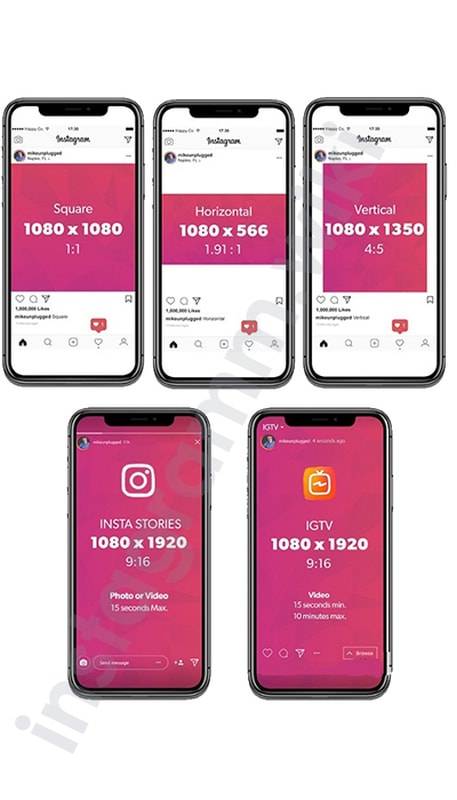
Если возникла ситуация, связанная с размещением контента в нужном размере, следует действовать по инструкции. Перед тем как рассмотреть схему, стоит изучить причины, которые вызывают недостаток.
Причина в том, что фрейм, предназначенный для загрузки изображений, имеет стандартный размер 1080 на 1080. Ранее данный параметр составлял 612 на 612. Стандартная камера мобильного выдает картинки, размер которых составляет 1100 и больше. Все лишнее убирается в процессе загрузки. Этот фактор требует устранения.
Без обрезки
Чтобы получить в ленте полноценный контент, рекомендуется использовать специальные приложения. Контент разрешается загружать на смартфон и перебрасывать через ПО. Это решение вопроса, как выложить фото в инстаграм в полном размере без обрезки и без белого фона. Вот популярные утилиты:
- Это бесплатное приложение. При желании можно использовать платные опции. Чтобы загружать контент, бесплатного функционала будет достаточно. Утилита запускается, открывается фото. Автоматически появляется белая рамка. Разрешается сохранить изображения в том виде, что есть. Можно задать собственные габариты соцсети. После выполнения подобной манипуляции ничего лишнего не останется вне кадра;
- Утилиту могут использовать владельцы разных телефонов. Одновременно со стандартными функциями, можно менять цвет границ, изменять главные параметры;
- Программа, предназначенная для минимализма. Кроме стандартной подгонки кадра под нужные размеры, иных опций нет.
Все перечисленные программы отлично справляются с возложенными функциями. Одновременно с этим сохраняется качество картинок.
В карусели
В ранее выпускаемых вариантах социальной сети присутствовали опции, предназначенные для отключения операции сжатия. Позднее она была убрана. Это не вызывало сложностей.
Пользователь мог публиковать снимки в параметрах тех разрешений, что поддерживаются инстой. Кадры сжиматься не будут, потому не будет снижаться качество. Чтобы добиться положенного результата, потребуется при помощи утилит обработать кадр и потом решать, как загружать фото в инстаграм в полном размере. Делается это так:
- Программа No Crop устанавливается на гаджет.
- Утилита запускается.
- Осуществляется переход в меню.
- Активируется пункт, связанный с сохранением размера.
- В меню выбирается первый пункт для инсты.
- Производится переход на главное окно приложения.
- Нажимается Edit. После этого снимок загружается.
- В рамке регулируется кадр так, как требуется. Необходимо задействовать жесты масштабирования.
После выполнения подобных манипуляций изображение сохраняется. Его можно публиковать в социальной сети.
Без белого фона
Чтобы на снимке отсутствовал белый фон, его потребуется масштабировать. Осуществить подобную операцию разрешается через выше представленное ПО. Для достижения нужного результата требуется зайти в магазин приложений. Программа устанавливается и запускается.
Далее пользователь должен произвести переход в меню. Через него необходимо выбрать контент, сохранить его. После этого осуществляется выбор нужного размера. Производится обработка изображения. После определенного масштабирования можно сохранить кадр и разместить в ленте программы.
Редактирование видео
«Мы работаем в мире, где одно хорошее видео может привести к массовому социальному интересу». — американский сценарист и продюсер Майк Генри.
И это действительно так. Кроме того многие эксперты полагают, что будущее за видеоконтентом, а статистика Инстаграм показывает, что процент вовлечения и охвата аудитории при работе с видео значительно больше.
Конечно, все это только при условии, что вы умеете создавать качественный видеоконтент. Это далеко не так сложно, как могло показаться. Вооружившись специальными приложениями, вы можете стать профессиональным клипмейкером.
Adobe Premiere Clip
Adobe Premiere Clip можно смело назвать одним из лучших приложений для монтажа видео, доступных для Android, а также достаточно качественной альтернативой программе iMovie, разработанной для iOS-гаджетов.
Vigo Video
Это простой, но в то же время впечатляющий функционалом видеоредактор. С его помощью можно добавлять на видео для сториз красочные графические эффекты.
Paint Space AR
Приложение позволяет рисовать кистью прямо при съемке видео, благодаря чему можно создавать очень необычные видеоролики. Приложение разработано для гаджетов на базе iOS. Предоставляется условно бесплатно, но желающие расширить функционал, могут купить дополнительные опции.
DU Recorder
Функциональное приложение, в котором содержится все что нужно для качественной обработки видеороликов — съемка видео прямо из приложения, работа с аудиодорожкой, добавление графических эффектов, создание зацикленных роликов и еще много всего интересного.
Supa
Простой видеоредактор, позволяющий создавать качественные рекламные ролики и не только. В приложении есть множество готовых пресетов для создания видео с нанесением логотипов, добавлением титров, графики, заголовков и прочего. Есть опции для монтажа и работы со звуковой дорожкой.
Пользоваться приложением можно бесплатно, или оплатив один из двух тарифов.
Framelapse
Приложение содержит все необходимые инструменты для профессионального монтажа видеороликов. С его помощью можно покадрово редактировать видео, работать с расширением и многое другое.
iMovie
Это приложение для iOS, которое поможет превратить обычное видео в настоящий голливудский блокбастер с помощью фильтров, опций для добавления титров и другого инструментария. Это одно из самых популярных приложений, востребованность которого объясняется простотой наложения эффектов.
Boomerang
Это приложение разработано специально для создания зацикленных видео. Конечно, многие скажут, что бумеранги — давно ушедший тренд, но подобные видео пользуются популярностью и до сих пор. Сколько бы его не использовали — это всегда весело. Что может быть еще лучше маркетинговой уловки, чем увлекательный контент, поднимающий настроение?
Clips
Это приложение для Apple, которое разработано специально для создания видео в Instagram. Пропорции снятых с его помощью роликов 1:1. Кроме того, к видео вы сможете добавить эмодзи и стикеры. Есть более 70 готовых шаблонов для постеров и возможность создавать 360-градусные снимки.
Заключение
Недостатком большинства рассмотренных приложений являются встроенные покупки, которые дополняют их основную функциональность. Но, во-первых базовых функций в большинстве случае вполне достаточно. А во-вторых, разработчики всё-таки должны зарабатывать, иначе никак.

iPhones.ru
Сегодня в App Store доступно более 1000 приложений, которые дополняют функции официального клиента Instagram. Какие из них действительно нужны пользователям соцсети? Предлагаем вам подборку софта, необходимого каждому «инстаграмщику». Предисловие Мы не смогли протестировать абсолютно все тематические приложения, размещенные в App Store. Однако мы отобрали наиболее популярные и интересные. Их можно свести к четырём категориям: 1….